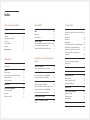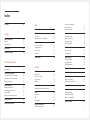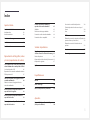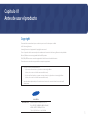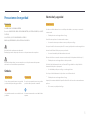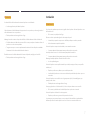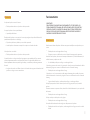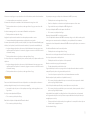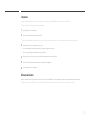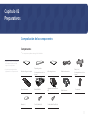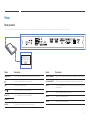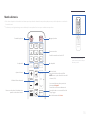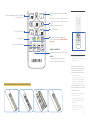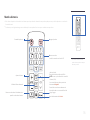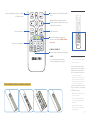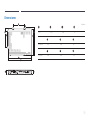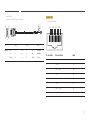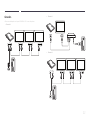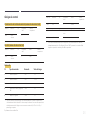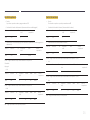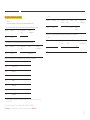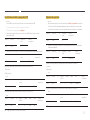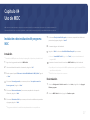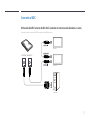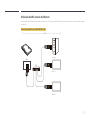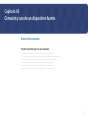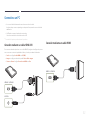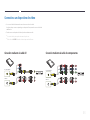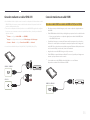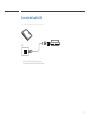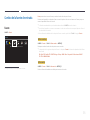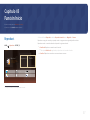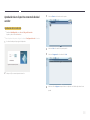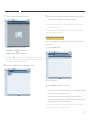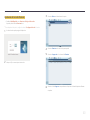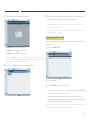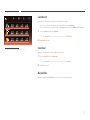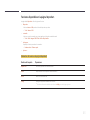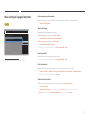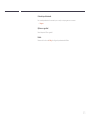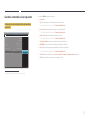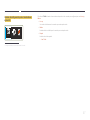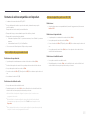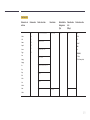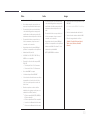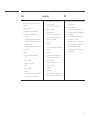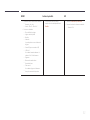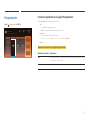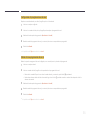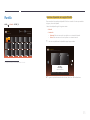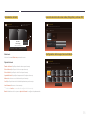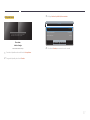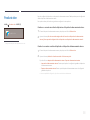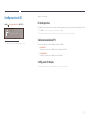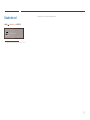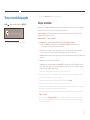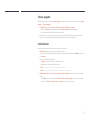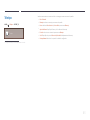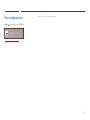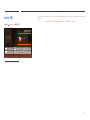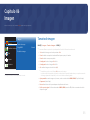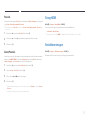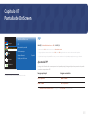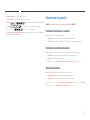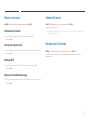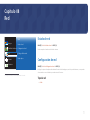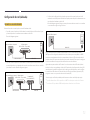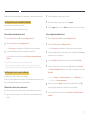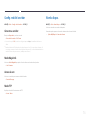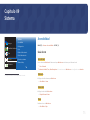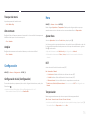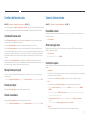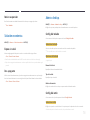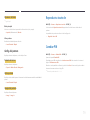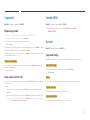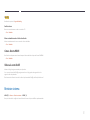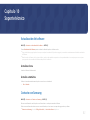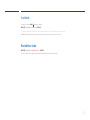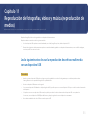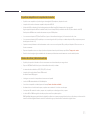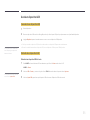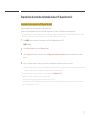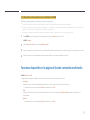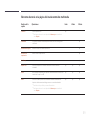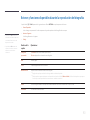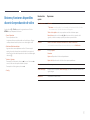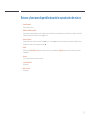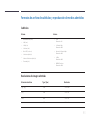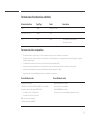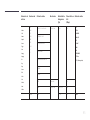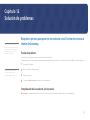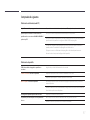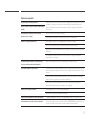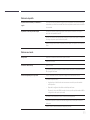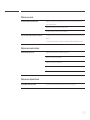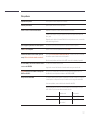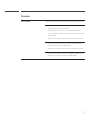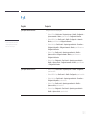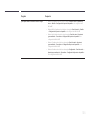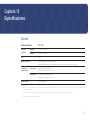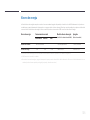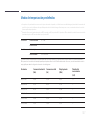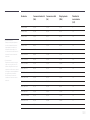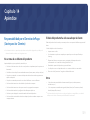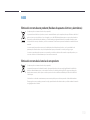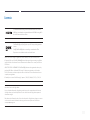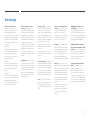Manual del usuario
El color y el aspecto pueden variar según el producto; las
especificaciones están sujetas a cambios sin previo aviso para
mejorar el rendimiento del producto.
SBB-SS08E
Antes de usar el equipo lea este manual para evitar fallas y
guarde para futuras referencias.

Índice
Antes de usar el producto
Copyright 5
Precauciones de seguridad 6
Símbolos 6
Electricidad y seguridad 6
Instalación 7
Funcionamiento 8
Limpieza 10
Almacenamiento 10
Preparativos
Comprobación de los componentes 11
Componentes 11
Piezas 12
Parte posterior 12
Fijación de la Consola de juegos Signage 13
Mando a distancia 14
Mando a distancia 16
Dimensiones 18
Control remoto (RS232C) 19
Conexión del cable 19
Conexión 22
Códigos de control 23
Uso de MDC
Instalación o desinstalación del programa
MDC 27
Instalación 27
Desinstalación 27
Conexión a MDC 28
Utilización de MDC a través de RS-232C (estándar
de comunicación de datos en serie) 28
Utilización de MDC a través de Ethernet 29
Conexión y uso de un dispositivo
fuente
Antes de la conexión 31
Puntos de control previos a la conexión 31
Conexión a un PC 32
Conexión mediante un cable HDMI-DVI 32
Conexión mediante un cable HDMI 32
Conexión a un dispositivo de vídeo 33
Conexión mediante el cable AV 33
Conexión mediante el cable de componentes 33
Conexión mediante un cable HDMI-DVI 34
Conexión mediante un cable HDMI 34
Conexión del cable LAN 35
Cambio de la fuente de entrada 36
Fuente 36
Función Inicio
Reproduct. 37
Aprobación de un dispositivo conectado desde el
servidor 38
Canal de red 42
Canal local 42
Mis plantillas 42
Funciones disponibles en la página Reproduct. 43
Menú Config. de la página Reproduct. 44
Cuando el contenido está en ejecución 46
Formatos de archivo compatibles con
Reproduct.
48
Programación 53
Funciones disponibles en la página
Programación
53
Plantilla 55
Producto clon 58
Configuración de ID 59
ID de dispositivo 59
Cable de conexión del PC 59
Config. auto. ID dispos. 59
Estado de red 60
Temp. encendido/apagado 61
Tempor. encendido 61
Tempor. apagado 62
Control festivos 62
Teletipo 63
Más configuraciones 64
2

Índice
Inicio URL 65
Imagen
Tamaño de imagen 66
Posición 67
Zoom/Posición 67
N.neg HDMI 67
Restablecer imagen 67
Pantalla de OnScreen
PIP 68
Ajustes de PIP 68
Orientación de pantalla 69
Orientación del menú en pantalla 69
Orientación del contenido fuente 69
Relación de aspecto 69
Mostrar mensajes 70
Información de fuente 70
No hay mensaje de señal 70
Mensaje MDC 70
Mensaje de estado de descarga 70
Idioma del menú 70
Restab. pant. OnScreen 70
Red
Estado de red 71
Configuración de red 71
Tipo de red 71
Configuración de red (cableada) 72
Config. red del servidor 74
Conectar a servidor 74
Modo MagicInfo 74
Acceso al serv. 74
Modo FTP 74
Nomb. dispos. 74
Sistema
Accesibilidad 75
Guía de voz 75
Transpar. de menú 76
Alto contraste 76
Ampliar 76
Configuración 76
Configuración inicial (Configuración) 76
Hora 76
Ajustar hora 76
DST 76
Temporizador 76
Cambio de fuente auto. 77
Cambio de fuente auto. 77
Recup. fuente principal 77
Fuente principal 77
Fuente secundaria 77
Control alimentación 77
Encendido autom. 77
Ahorro energía máx. 77
Control en espera 77
Red en suspensión 78
Solución económica 78
Espera sin señal 78
Des. apag auto 78
Admin. de disp. 78
Config. del teclado 78
Config. del ratón 78
Config. del puntero 79
Reproducir a través de 79
Cambiar PIN 79
Seguridad 80
Bloqueo seguridad 80
Bloq. reprod. autom. USB 80
Sonido HDMI 80
General 80
Seguridad intelig. 80
Conex. directa HDMI 81
Vídeo a la carta DivX
®
81
Reiniciar sistema 81
3

Índice
Soporte técnico
Actualización del software 82
Actualizar ahora 82
Actualiz. automática 82
Contacto con Samsung 82
Ir a Inicio 83
Restablecer todo 83
Reproducción de fotografías, vídeos
y música (reproducción de medios)
Lea lo siguiente antes de usar la reproducción de
archivos multimedia con un dispositivo USB 84
Uso de un dispositivo USB 86
Reproducción de contenidos multimedia desde un
PC/dispositivo móvil 87
Funciones disponibles en la página de lista de
contenidos multimedia 88
Elementos de menú en la página de lista de
contenidos multimedia 89
Botones y funciones disponibles durante la
reproducción de fotografías 90
Botones y funciones disponibles durante la
reproducción de vídeo 91
Botones y funciones disponibles durante la
reproducción de música 92
Formatos de archivo de subtítulos y
reproducción de medios admitidos 93
Subtítulos 93
Resoluciones de imagen admitidas 93
Formatos de archivo de música admitidos 94
Formatos de vídeo compatibles 94
Solución de problemas
Requisitos previos para ponerse en contacto con
el Centro de servicio al cliente de Samsung 96
Prueba del producto 96
Comprobación de la resolución y la frecuencia 96
Compruebe lo siguiente. 97
P y R 103
Especificaciones
General 105
Ahorro de energía 106
Modos de temporización predefinidos 107
Apéndice
Responsabilidad por el Servicio de Pago
(Coste para los Clientes) 109
No se trata de un defecto del producto 109
El daño del producto ha sido causado por el
cliente 109
Otros 109
WEEE 110
Eliminación correcta de este producto (Residuos de
aparatos eléctricos y electrónicos) 110
Eliminación correcta de las baterías de este
producto 110
Licencia 111
Terminología 112
4

5
Copyright
El contenido de este manual está sujeto a cambios sin previo aviso a fin de mejorar su calidad.
© 2015 Samsung Electronics
Samsung Electronics es el propietario del copyright de este manual.
El uso o la reproducción de este manual parcial o totalmente sin la autorización de Samsung Electronics están prohibidos.
Microsoft, Windows son marcas registradas de Microsoft Corporation.
VESA, DPM y DDC son marcas comerciales registradas de Video Electronics Standards Association.
El resto de marcas comerciales son propiedad de sus respectivos propietarios.
•
Se puede cobrar una tarifa administrativa si.
-
(a) el usuario solicita un técnico y el producto no tiene ningún defecto.
(es decir, si el usuario no se ha leído este manual del usuario).
-
(b) el usuario lleva el producto a reparar a un centro de servicio y el producto no tiene ningún defecto.
(es decir, si el usuario no se ha leído este manual del usuario).
•
Antes de realizar cualquier trabajo o efectuar la visita al usuario se le comunicará a éste el monto de la tarifa
administrativa.
SOLO MÉXICO
IMPORTADO POR : GENERAL MARIANO ESCOBEDO 476 PISO 8
COL. ANZURES, DELEGACIÓN MIGUEL HIDALGO,
MÉXICO, DISTRITO FEDERAL, C.P. 11590
TEL : 01 (55) 5747-5100 / 01 800 726 7864
Antes de usar el producto
Capítulo 01

6
Precauciones de seguridad
Precaución
NO ABRIR: RIESGO DE DESCARGA ELÉCTRICA
Precaución : PARA REDUCIR EL RIESGO DE DESCARGA ELÉCTRICA, NO RETIRE LA CUBIERTA. (NI LA PARTE
POSTERIOR)
NO HAY PIEZAS QUE SE PUEDAN REPARAR EN EL INTERIOR.
PARA CUALQUIER REPARACIÓN, ACUDA A PERSONAL CUALIFICADO.
Este símbolo indica que dentro existe alta tensión.
Resulta peligroso tener cualquier tipo de contacto con las partes internas de este producto.
Este símbolo advierte de que, junto con este producto, se incluye documentación importante
relacionada con su funcionamiento y mantenimiento.
Símbolos
Advertencia
En caso de no respetar las instrucciones, podrían
producirse daños personales graves o fatales.
Precaución
En caso de no respetar las instrucciones, podrían
producirse daños personales o materiales.
Las actividades marcadas con este símbolo están
prohibidas.
Las instrucciones marcadas con este símbolo deben
respetarse.
Electricidad y seguridad
Advertencia
No utilice un cable de alimentación o un enchufe que estén dañados, como tampoco una toma de
corriente suelta.
•
Podrían producirse una descarga eléctrica o fuego.
No enchufe varios productos a la misma toma de corriente.
•
Una toma de corriente que se caliente en exceso podría provocar fuego.
No toque el enchufe con las manos mojadas. De lo contrario, podría producirse una descarga eléctrica.
Inserte el enchufe hasta el fondo para que no quede suelto.
•
Una conexión inestable podría desencadenar un incendio.
Conecte el enchufe a una toma de corriente conectada a tierra (sólo dispositivos aislados de tipo 1).
•
Podrían producirse una descarga eléctrica o daños personales.
No doble el cable de alimentación ni tire con fuerza de él. Tenga cuidado de no dejar el cable de
alimentación debajo de un objeto pesado.
•
Un cable dañado podría provocar fuego o una descarga eléctrica.
No coloque el cable de alimentación ni el producto cerca de fuentes de calor.
•
Podrían producirse una descarga eléctrica o fuego.
Limpie el polvo existente alrededor de las patillas del enchufe o de la toma de corriente mediante un
paño seco.
•
De lo contrario, se podría producir fuego.

7
Precaución
No desenchufe el cable de alimentación mientras el producto se esté utilizando.
•
Una descarga eléctrica podría dañar el producto.
Utilice únicamente el cable de alimentación proporcionado con su producto por Samsung. No utilice el
cable de alimentación con otros productos.
•
Podrían producirse una descarga eléctrica o fuego.
Mantenga la toma de corriente a la que esté enchufado el cable de alimentación libre de obstáculos.
•
El cable de alimentación debe desconectarse a fin de cortar por completo el suministro eléctrico al
producto en caso de existir un problema.
•
Tenga en cuenta que no se corta completamente el suministro eléctrico del producto utilizando
únicamente el botón de encendido del mando a distancia.
Cuando desconecte el cable de alimentación de la toma de la pared, sosténgalo por el enchufe.
•
Podrían producirse una descarga eléctrica o fuego.
Instalación
Advertencia
No coloque velas, repelentes para insectos ni cigarrillos sobre el producto. No instale el producto cerca
de fuentes de calor.
•
De lo contrario, se podría producir fuego.
Recurra a un técnico para instalar el gancho de montaje en la pared.
•
La instalación por parte de una persona no cualificada podría provocar daños personales.
•
Utilice únicamente receptáculos aprobados.
No instale el producto en espacios mal ventilados, como estanterías o armarios.
•
Si aumenta demasiado la temperatura interna, podría producirse un incendio.
Instale el producto al menos a 10 cm de la ventana para permitir la ventilación.
•
Si aumenta demasiado la temperatura interna, podría producirse un incendio.
Mantenga el embalaje de plástico fuera del alcance de los niños.
•
Los niños podrían ahogarse.
No instale el producto en una superficie inestable o que vibre (una repisa poco firme, una superficie
inclinada, etc.).
•
El producto podría caerse y dañarse o provocar daños personales.
•
La utilización del producto en un área con mucha vibración puede dañar el producto o provocar
un incendio.
No instale el producto en un vehículo ni en un lugar expuesto al polvo, la humedad (goteras, por
ejemplo), aceite o humo.
•
Podrían producirse una descarga eléctrica o fuego.
No exponga el producto a la luz directa del sol, al calor ni a objetos calientes como una estufa.
•
De lo contrario, podría reducirse la vida útil del producto o producirse un incendio.
No instale el producto al alcance de los niños pequeños.
•
El producto podría caerse y provocar daños personales a los niños.
Los aceites aptos para consumo humano, como por ejemplo el de semilla de soja, pueden dañar o
deformar el producto. No instale el producto en una cocina ni cerca una encimera de cocina.

8
Precaución
No deje caer el producto cuando lo mueva.
•
Podrían producirse daños en el producto o daños personales.
No apoye el producto sobre su parte delantera.
•
La pantalla podría dañarse.
Cuando instale el producto en un receptáculo o una repisa, asegúrese de que el borde inferior de la
parte delantera del producto no sobresalga.
•
El producto podría caerse y dañarse o provocar daños personales.
•
Instale el producto únicamente en receptáculos o repisas con el tamaño adecuado.
Suelte el producto con cuidado.
•
Podrían producirse daños en el producto o daños personales.
Si instala el producto en un lugar inusual (un lugar expuesto a gran cantidad polvo fino, sustancias
químicas, temperaturas extremas o mucha humedad), o bien en un lugar donde deba funcionar
ininterrumpidamente durante un periodo largo de tiempo, su rendimiento podría verse gravemente
afectado.
•
Asegúrese de consultar con el Centro de servicio al cliente de Samsung antes de la instalación del
producto en un lugar con estas características.
Funcionamiento
IMPORTANTE:
PARA PREVENIR CUALQUIER MAL FUNCIONAMIENTO Y EVITAR DAÑOS, LEA
DETALLADAMENTE ESTE MANUAL DE INSTRUCCIONES ANTES DE CONECTAR Y
OPERAR EL APARATO, CONSERVE EL MANUAL PARA FUTURAS REFERENCIAS,
GRACIAS. POR FAVOR LEA ESTE MANUAL ANTES DE OPERAR EL APARATO Y
GUÁRDELO PARA REFERENCIAS FUTURAS.
Advertencia
Existe alta tensión dentro del producto. No desmonte, repare ni modifique nunca el producto por su
cuenta.
•
Podrían producirse una descarga eléctrica o fuego.
•
Póngase en contacto con el Centro de servicio al cliente de Samsung para las reparaciones.
Antes de mover el producto, desconecte el interruptor de alimentación y el cable de alimentación, el
cable de la antena y cualquier otro cable.
•
Un cable dañado podría provocar fuego o una descarga eléctrica.
Si el producto genera un ruido extraño, olor a quemado o humo, desconecte de inmediato el cable de
alimentación y póngase en contacto con el Centro de servicio al cliente de Samsung.
•
Podrían producirse una descarga eléctrica o fuego.
Si el producto se cae o la carcasa exterior se daña, apague el interruptor de encendido y desconecte
el cable de alimentación. A continuación, póngase en contacto con el Centro de servicio al cliente de
Samsung.
•
Si sigue utilizando el producto, podrían producirse fuego o una descarga eléctrica.
No deje objetos pesados ni artículos atractivos para los niños (juguetes, dulces, etc.) encima del
producto.
Durante una tormenta con aparato eléctrico, desenchufe el cable de alimentación y no toque el cable
de la antena.
•
Podrían producirse una descarga eléctrica o fuego.
No deje caer objetos sobre el producto ni lo golpee.
•
Podrían producirse una descarga eléctrica o fuego.
No tire del cable de alimentación ni de ningún otro cable para mover el producto.
•
Podrían producirse daños en el producto, una descarga eléctrica o fuego por causa de un cable
dañado.

9
Si detecta un escape de gas, no toque el producto ni el enchufe. Asimismo, ventile el área de inmediato.
•
Las chispas podrían causar una explosión o un incendio.
No levante ni mueva el producto mediante el cable de alimentación ni ningún otro cable.
•
Podrían producirse daños en el producto, una descarga eléctrica o fuego por causa de un cable
dañado.
No utilice ni mantenga aerosoles u otras sustancias inflamables cerca del producto.
•
Podrían producirse una explosión o fuego.
Asegúrese de que las ranuras de ventilación no estén tapadas por manteles o cortinas.
•
Si aumenta demasiado la temperatura interna, podría producirse un incendio.
No inserte objetos metálicos (palillos, monedas, horquillas, etc.) ni objetos fácilmente inflamables (papel,
cerillas, etc.) en el producto (a través de las ranuras de ventilación, los puertos de entrada/salida, etc.).
•
Asegúrese de apagar el producto y desconectar el cable de alimentación sin entran agua u otras
sustancias extrañas en el producto. A continuación, póngase en contacto con el Centro de servicio
al cliente de Samsung.
•
Podrían producirse daños en el producto, una descarga eléctrica o fuego.
No coloque objetos que contengan líquidos (jarrones, macetas, botellas, etc.) ni objetos metálicos sobre
el producto.
•
Asegúrese de apagar el producto y desconectar el cable de alimentación sin entran agua u otras
sustancias extrañas en el producto. A continuación, póngase en contacto con el Centro de servicio
al cliente de Samsung.
•
Podrían producirse daños en el producto, una descarga eléctrica o fuego.
Precaución
Desconecte el cable de alimentación de la toma de la pared si no va a utilizar el producto durante un
periodo prolongado de tiempo (si se va de vacaciones, por ejemplo).
•
La acumulación de polvo junto con el calor puede provocar fuego, una descarga eléctrica o una
fuga eléctrica.
No coloque varios adaptadores de CC juntos.
•
De lo contrario, se podría producir fuego.
Retire la bolsa de plástico del adaptador de CC antes de utilizarlo.
•
De lo contrario, se podría producir fuego.
No permita que entre agua en el dispositivo de alimentación de CC ni que se moje.
•
Podrían producirse una descarga eléctrica o fuego.
•
Evite el uso del producto en el exterior cuando pueda verse expuesto a lluvia o nieve.
•
Tenga cuidado de no mojar el adaptador de CC al fregar el suelo.
No coloque el adaptador de CC cerca de aparatos de calefacción.
•
De lo contrario, se podría producir fuego.
Mantenga el adaptador de CC en un área bien ventilada.
Si coloca el adaptador de alimentación CA/CC de manera que cuelgue con el cable boca arriba, podría
entrar agua u otras sustancias extrañas en el Adaptador, y causar problemas de funcionamiento.
Asegúrese de colocar el adaptador de alimentación CA/CC sobre una superficie plana, como una mesa o
el suelo.
No utilice humidificadores ni estufas cerca del producto.
•
Podrían producirse una descarga eléctrica o fuego.
Almacene los accesorios de pequeño tamaño fuera del alcance de los niños.
No coloque objetos pesados sobre el producto.
•
Podrían producirse daños en el producto o daños personales.
Cuando use auriculares no ponga el volumen muy alto.
•
El sonido demasiado alto puede dañar los oídos.
Tenga cuidado de que los niños no se pongan en la boca las pilas del mando a distancia cuando las
sustituya. Coloque las pilas en un lugar inaccesible para los niños.
•
Si un niño se ha puesto una pila en la boca consulte inmediatamente a un médico.
Cuando reemplace las pilas, insértelas con la polaridad correcta (+, -).
•
De lo contrario las pilas se pueden dañar o provocar un incendio, lesiones personales o dañar el
producto por fugas del líquido interno.
Utilice sólo las pilas estándar especificadas y no mezcle pilas nuevas con pilas usadas.
•
De lo contrario, las pilas se pueden dañar o provocar un incendio, lesiones personales o dañar el
producto por fugas del líquido interno.
La pilas (también las recargables) no se deben desechar con la basura doméstica, sino depositarlas
en los lugares adecuados para su reciclaje. El cliente es responsable de devolver las pilas usadas y las
recargables para su reciclaje.
•
El cliente puede devolver las pilas usadas y las recargables en los centros públicos de reciclaje o en
la tienda cuando compra pilas nuevas.
No tire las baterías al fuego.

10
Limpieza
―
Tenga cuidado al limpiar el producto, ya que el panel y la parte exterior de las pantallas LCD avanzadas se arañan con facilidad.
―
Ponga en práctica los pasos siguientes durante la limpieza.
1
Apague el producto y el ordenador.
2
Desconecte el cable de alimentación del producto.
―
Sujete el cable de alimentación por el enchufe y no toque el cable con las manos húmedas. De lo contrario, podría producirse una descarga eléctrica.
3
Limpie el producto con un paño limpio, suave y seco.
•
No utilice detergentes que contengan alcohol, disolventes ni agentes tensioactivos.
•
No rocíe agua ni detergente directamente sobre el producto.
4
Moje un paño suave y seco con agua y escúrralo bien para limpiar el exterior del producto.
5
Conecte el cable de alimentación al producto cuando termine de limpiarlo.
6
Encienda el producto y el ordenador.
Almacenamiento
Datas las características de los productos de mucho brillo, el uso de un humidificador UV cerca del producto puede provocar la aparición de manchas blancas.
―
Póngase en contacto con el Centro de servicio al cliente si necesita limpiar el interior del producto (se le cobrará una tarifa por este servicio).

11
-
Póngase en contacto con el distribuidor
donde adquirió el producto si falta
alguno de los componentes.
-
Es posible que las imágenes difieran
ligeramente de los componentes reales.
Comprobación de los componentes
Componentes
―
Los componentes pueden variar según las localidades.
Guía de configuración rápida
Tarjeta de garantía
(No disponible en todos los
lugares)
Guía de regulaciones Cable de alimentación
Pilas (x 2 c/u)
(No disponible en todos los
lugares)
Mando a distancia Cable HDMI-DVI
Adaptador de alimentación
CC
Cable IR externo
Tira de velcro
Goma (x 2) Tornillo (M4 L8) (x 5) Tornillo (M4 L8 Tipo B) (x 4)
Preparativos
Capítulo 02

12
Piezas
Parte posterior
―
El color y la forma de las piezas pueden variar respecto a los de las ilustraciones. Las especificaciones están sujetas a modificaciones sin previo aviso para mejorar la calidad.
Puerto Descripción
POWER STATUS
Ver el estado de encendido/apagado de la Consola de juegos Signage.
Encender o apagar la Consola de juegos Signage.
IR IN
Conectar con el cable IR externo.
USB
Conecta con un dispositivo de memoria USB.
RS232C OUT
Conecta a MDC mediante un adaptador RS232C.
RS232C IN
AUDIO IN
Recibe el sonido de un PC a través de un cable de audio.
Puerto Descripción
HDMI IN 1, HDMI IN 2
Conecta a un dispositivo de origen mediante un cable HDMI o un cable HDMI-DVI.
AV / COMPONENT IN
Conecta a un dispositivo fuente mediante el adaptador de componentes/AV.
DVI OUT
Use el cable HDMI-DVI para conectar la Consola de juegos Signage al dispositivo
de visualización.
RJ45
Conecta con MDC mediante un cable LAN.
DC 14V
Conecta con el adaptador de CC.
SD Card
Conecta una tarjeta de memoria SD.

13
Fijación de la Consola de juegos Signage
Compruebe el área de fijación correcta para la Consola de juegos Signage en la parte posterior del dispositivo de visualización.
1
Descubra la Consola de juegos
Signage.
2
Descubra el área en la que se fijará
la Consola de juegos Signage a la
parte posterior del dispositivo de
visualización.
3
Empuje la Consola de juegos
Signage en la dirección que indica
la flecha, y a continuación atornille
la Consola.
4
La Consola de juegos Signage debe
instalarse tal como se muestra.
5
Use el cable HDMI-DVI para conectar la
Consola de juegos Signage al dispositivo
de visualización.
A
B
6
Use la tira de velcro incluida para fijar
el adaptador al área
A
o
B
en el
dispositivo de visualización.

14
-
Las funciones de los botones del
mando a distancia pueden variar para
diferentes productos.
Mando a distancia
―
El uso de otros dispositivos de visualización en el mismo espacio que el mando a distancia de este producto puede provocar que dichos dispositivos se controlen de
forma involuntaria.
―
Los botones que en la siguiente imagen carecen de descripción corresponden a funciones que no se admiten en este producto.
HOME
MENU
POWER
OFF
VOL
CH
MagicInfo
.QZ
1
ABC
2
DEF
3
GHI
4
JKL
5
MNO
6
SYMBOL
0
PRS
7
TUV
8
WXY
9
MUTE
DEL-/--
SOURCE
CH LIST
Apagar el producto.
Botones numéricos
Escribir la contraseña en el menú OSD.
silencie el sonido.
Cancelación del silencio del sonido: Pulse
MUTE de nuevo o pulse el botón de control del
volumen (+VOL-).
Botón de lanzamiento de Ir a Inicio.
Mostrar u ocultar el menú de visualización en
pantalla o volver al menú anterior.
Encender el producto.
No disponible.
Ajustar el volumen.
Cambiar la fuente de entrada.
Use esta tecla de acceso directo para iniciar
directamente MagicInfo.
Esta tecla de acceso directo solamente está
disponible cuando se conecta una Consola de
juegos Signage.
No disponible.

15
TOOLS INFO
N.A
A
AV
B
HDMI
C
POWER
ON
POWER
OFF
SOURCE
COMPONENT
D
EXITRETURN
Smart Signage
Mostrar información sobre la fuente de entrada
actual.
Desplazarse al menú superior, inferior, izquierda
o derecha, o bien ajustar la configuración de una
opción.
Confirmar una selección de menú.
Salir del menú actual.
Seleccionar manualmente una fuente de
entrada conectada desde AV, HDMI1, HDMI2 o
Componente.
POWER ON / POWER OFF
Encienda o apague el dispositivo Smart Signage.
Seleccionar rápidamente las funciones utilizadas
con mayor frecuencia.
Volver al menú anterior.
Usado en el modo multimedia.
-
Las funciones de los botones del
mando a distancia pueden variar para
diferentes productos.
Para introducir pilas en el mando a distancia
No disponible.
SOURCE
Vea o seleccione un dispositivo externo
conectado al dispositivo Smart Signage.
Pulse un botón del mando a distancia
apuntando al sensor ubicado en la parte
delantera del producto para utilizar la
función correspondiente a dicho botón.
-
El uso de otros dispositivos de
visualización en el mismo espacio que
el mando a distancia de este producto
puede provocar que dichos dispositivos
se controlen de forma involuntaria.
Utilice el mando a distancia a 7-10 metros
del sensor del producto, con un ángulo de
30
a izquierda o derecha.
-
Guarde las pilas usadas fuera de alcance
de los niños y recíclelas.
-
No use conjuntamente una pila nueva
y otra usada. Sustituya ambas pilas al
mismo tiempo.
-
Retire las pilas cuando el mando a
distancia no se vaya a usar durante un
periodo prolongado.

16
-
Las funciones de los botones del
mando a distancia pueden variar para
diferentes productos.
Mando a distancia
―
El uso de otros dispositivos de visualización en el mismo espacio que el mando a distancia de este producto puede provocar que dichos dispositivos se controlen de
forma involuntaria.
―
Los botones que en la siguiente imagen carecen de descripción corresponden a funciones que no se admiten en este producto.
Apagar el producto.
Botones numéricos
Escribir la contraseña en el menú OSD.
silencie el sonido.
Cancelación del silencio del sonido: Pulse
MUTE de nuevo o pulse el botón de control del
volumen (+VOL-).
Botón de lanzamiento de Ir a Inicio.
Mostrar u ocultar el menú de visualización en
pantalla o volver al menú anterior.
Encender el producto.
Ajustar el volumen.
Cambiar la fuente de entrada.
Use esta tecla de acceso directo para iniciar
directamente MagicInfo.
Esta tecla de acceso directo solamente está
disponible cuando se conecta una Consola de
juegos Signage.

17
Mostrar información sobre la fuente de entrada
actual.
Desplazarse al menú superior, inferior, izquierda o
derecha, o bien ajustar la configuración de una opción.
Confirmar una selección de menú.
Salir del menú actual.
Seleccionar manualmente una fuente de
entrada conectada desde AV, HDMI1, HDMI2 o
Componente.
POWER ON / POWER OFF
Encienda o apague el dispositivo Smart Signage.
SOURCE
Vea o seleccione un dispositivo externo
conectado al dispositivo Smart Signage.
Volver al menú anterior.
Usado en el modo multimedia.
Seleccionar rápidamente las funciones utilizadas
con mayor frecuencia.
-
Las funciones de los botones del
mando a distancia pueden variar para
diferentes productos.
Para introducir pilas en el mando a distancia
Pulse un botón del mando a distancia
apuntando al sensor ubicado en la parte
delantera del producto para utilizar la
función correspondiente a dicho botón.
-
El uso de otros dispositivos de
visualización en el mismo espacio que
el mando a distancia de este producto
puede provocar que dichos dispositivos
se controlen de forma involuntaria.
Utilice el mando a distancia a 7-10 metros
del sensor del producto, con un ángulo de
30
a izquierda o derecha.
-
Guarde las pilas usadas fuera de alcance
de los niños y recíclelas.
-
No use conjuntamente una pila nueva
y otra usada. Sustituya ambas pilas al
mismo tiempo.
-
Retire las pilas cuando el mando a
distancia no se vaya a usar durante un
periodo prolongado.

18
Dimensiones
3
4
1
2
a
b
c
C
B
A
Unidad: cm
1
1
2
2
3 4
3
13,79 11,74 15,39 0,5
A
B
C
Con soporte 32,16 20,34 3,51
a
b
c
Sin soporte 31,24 19,42 3,24

19
Control remoto (RS232C)
Conexión del cable
Cable RS232C
Interfaz
RS232C (9 patillas)
Patilla
TxD (N.º 2), RxD (N.º 3), TIERRA (N.º 5)
Velocidad en bits
9600 bps
Bits de datos
8 bit
Paridad
No
Bit de parada
1 bit
Control de ujo
No
Longitud máxima
15 m (sólo cable blindado)
•
Asignación de patillas
1 2 3 4 5
6 7 8 9
Patilla Señal
1
Detección de portadora de datos
2
Datos recibidos
3
Datos transmitidos
4
Preparar terminal de datos
5
Puesta a tierra de la señal
6
Preparar conjunto de datos
7
Enviar solicitud
8
Borrar para enviar
9
Indicador de llamada

20
•
Cable RS232C
Conector: D-Sub de 9 patillas a cable estéreo
1
59
6
-P1- -P1- -P2- -P2-
Hembra Rx
Tx
Tierra
2
3
5
-------->
<--------
----------
3
2
5
Tx
Rx
Tierra
ESTÉREO
CLAVIJA
(3,5ø)
Cable LAN
•
Asignación de patillas
1 2 3 4 5 6 7 8
N.º de patilla Color estándar Señal
1 Blanco y naranja TX+
2 Naranja TX-
3 Blanco y verde RX+
4 Azul NC
5 Blanco y azul NC
6 Verde RX-
7 Blanco y marrón NC
8 Marrón NC

21
•
Conector: RJ45
Cable LAN directo (PC a HUB)
RJ45 RJ45 MDC
HUB
P1
P1P2
P2
Señal
P1 P2 Señal
TX+
1 <--------> 1 TX+
TX-
2 <--------> 2 TX-
RX+
3 <--------> 3 RX+
RX-
6 <--------> 6 RX-
Cable LAN cruzado (PC a PC)
RJ45
P1 P2
Señal
P1 P2 Señal
TX+
1 <--------> 3 RX+
TX-
2 <--------> 6 RX-
RX+
3 <--------> 1 TX+
RX-
6 <--------> 2 TX-

22
Conexión
―
Conecte cada adaptador en el puerto RS232C IN o OUT correcto del producto.
•
Conexión 1
RS232C
IN OUT
RS232C
IN OUT
RS232C
IN OUT
RS232C
IN OUT
•
Conexión 2
RJ45 RJ45
•
Conexión 3
RS232C
OUT
RJ45 RS232C
IN OUT
RS232C
IN OUT
RS232C
IN OUT

23
Códigos de control
Visualización del estado de control (comando de control Get)
Cabecera Comando ID Longitud de
datos
Suma de
comprobación
0xAA Tipo de
comando
0
Control (comando de control Set)
Cabecera Comando ID Longitud de
datos
Datos Suma de
comprobación
0xAA Tipo de
comando
1 Valor
Comando
N.º Tipo de comando Comando Valor del rango
1
Control de potencia 0x11 0~1
2
Control de volumen 0x12 0~100
3
Control de fuente de entrada 0x14 -
4
Control del encendido y apagado de
PIP
0x3C 0~1
5
Bloqueo de seguridad 0x5D 0~1
•
Todas las comunicaciones tienen lugar con formato hexadecimal. La suma de comprobación se
calcula mediante la adición de todos los valores excepto la cabecera. Si una suma de comprobación
añade hasta tener más de 2 dígitos como se muestra a continuación (11+FF+01+01=112), el
primer dígito se suprime.
P. ej. Alimentación encendida e ID=0
Cabecera Comando ID Longitud de
datos
Datos 1 Suma de
comprobación
0xAA 0x11 1 "Power"
Cabecera Comando ID Longitud de
datos
Datos 1 12
0xAA 0x11 1 1
•
Para controlar simultáneamente todos los dispositivos conectados mediante un cable serie,
independientemente de los ID, configure el ID como "0xFE2" y transmita los comandos. Cada
dispositivo ejecutará los comandos, pero ACK no responderá.

24
Control de potencia
•
Función
Un producto se puede encender y apagar mediante un PC.
•
Visualización del estado de alimentación (obtener estado de encendido/apagado)
Cabecera Comando ID Longitud de
datos
Suma de
comprobación
0xAA 0x11 0
•
Establecimiento de encendido/apagado de la alimentación (Establecer encendido/apagado de la
alimentación)
Cabecera Comando ID Longitud de
datos
Datos Suma de
comprobación
0xAA 0x11 1 "Power"
"Power": código de alimentación que se debe establecer en un producto.
1: Encendido
0: Apagado
•
Ack
Cabecera Comando ID Longitud de
datos
Ack/Nak r-CMD Valor 1 Suma de
comprobación
0xAA 0xFF 3 'A' 0x11 "Power"
"Power": código de alimentación que se debe establecer en un producto.
•
Nak
Cabecera Comando ID Longitud de
datos
Ack/Nak r-CMD Valor 1 Suma de
comprobación
0xAA 0xFF 3 'N' 0x11 "ERR"
"ERR" : código que muestra el error que se ha producido.
Control de volumen
•
Función
El volumen de un producto se puede ajustar mediante un PC.
•
Visualización del estado del volumen (Obtener estado del volumen)
Cabecera Comando ID Longitud de
datos
Suma de
comprobación
0xAA 0x12 0
•
Establecimiento del volumen (Establecer volumen)
Cabecera Comando ID Longitud de
datos
Datos Suma de
comprobación
0xAA 0x12 1 "Volume"
"Volume": código de valor de volumen que se debe establecer en un producto. (0-100)
•
Ack
Cabecera Comando ID Longitud de
datos
Ack/Nak r-CMD Valor 1 Suma de
comprobación
0xAA 0xFF 3 'A' 0x12 "Volume"
"Volume": código de valor de volumen que se debe establecer en un producto. (0-100)
•
Nak
Cabecera Comando ID Longitud de
datos
Ack/Nak r-CMD Valor 1 Suma de
comprobación
0xAA 0xFF 3 'N' 0x12 "ERR"
"ERR" : código que muestra el error que se ha producido.

25
Control de fuente de entrada
•
Función
La fuente de entrada de un producto puede cambiarse mediante un PC.
•
Visualización del estado de la fuente de entrada (Obtener estado fuente de entrada)
Cabecera Comando ID Longitud de
datos
Suma de
comprobación
0xAA 0x14 0
•
Establecimiento de la fuente de entrada (Establecer fuente de entrada)
Cabecera Comando ID Longitud de
datos
Datos Suma de
comprobación
0xAA 0x14 1 "Input Source"
"Input Source": código de fuente de entrada que se debe establecer en un producto.
0x0C Fuente de entrada
0x08 Componente
0x20 MagicInfo
0x1F DVI_video
0x21 HDMI1
0x22 HDMI1_PC
0x23 HDMI2
0x24 HDMI2_PC
―
DVI_video, HDMI1_PC y HDMI2_PC no pueden utilizarse con el comando Set. Sólo responden a
comandos "Get".
―
Este modelo no admite los puertos HDMI1, HDMI1_PC, HDMI2 y HDMI2_PC.
―
MagicInfo sólo está disponible con los modelos que tengan la función MagicInfo.
•
Ack
Cabecera Comando ID Longitud
de datos
Ack/
Nak
r-CMD Valor 1 Suma de
comprobación
0xAA 0xFF 3 'A' 0x14 "Input
Source"
"Input Source": código de fuente de entrada que se debe establecer en un producto.
•
Nak
Cabecera Comando ID Longitud de
datos
Ack/
Nak
r-CMD Valor 1 Suma de
comprobación
0xAA 0xFF 3 'N' 0x14 "ERR"
"ERR" : código que muestra el error que se ha producido.

26
Control del encendido y apagado de PIP
•
Función
El modo PIP de un producto puede activarse o desactivarse mediante un PC.
―
Sólo disponible en los modelos que tienen la función PIP.
―
Esta función no está disponible en MagicInfo.
•
Visualización del estado de activación o desactivación de PIP (Obtener estado activado/
desactivado de PIP)
Cabecera Comando ID Longitud de
datos
Suma de
comprobación
0xAA 0x3C 0
•
Establecimiento de la activación o la desactivación de PIP (Establecer PIP activado/desactivado)
Cabecera Comando ID Longitud de
datos
Datos Suma de
comprobación
0xAA 0x3C 1 "PIP"
"PIP": Código utilizado para activar o desactivar el modo PIP en un producto
1: PIP activado
0: PIP desactivado
•
Ack
Cabecera Comando ID Longitud
de datos
Ack/Nak r-CMD Valor 1 Suma de
comprobación
0xAA 0xFF 3 'A' 0x3C "PIP"
"PIP": Código utilizado para activar o desactivar el modo PIP en un producto
•
Nak
Cabecera Comando ID Longitud
de datos
Ack/Nak r-CMD Valor 1 Suma de
comprobación
0xAA 0xFF 3 'A' 0x3C "PIP"
"ERR" : código que muestra el error que se ha producido.
Bloqueo de seguridad
•
Función
PC puede utilizarse para activar o desactivar la función Bloqueo seguridad en un producto.
Este control está disponible independientemente de que la alimentación esté encendida.
•
Visualización del estado de bloqueo de seguridad (Obtener estado bloqueo de seguridad)
Cabecera Comando ID Longitud de
datos
Suma de
comprobación
0xAA 0x5D 0
•
Habilitación o inhabilitación del bloqueo de seguridad (Establecer bloqueo de seguridad
habilitado/inhabilitado)
Cabecera Comando ID Longitud de
datos
Datos Suma de
comprobación
0xAA 0x5D 1 "Safety Lock"
"Safety Lock": Código de Bloqueo seguridad que se debe establecer en un producto
1: Activado
0: Desactivado
•
Ack
Cabecera Comando ID Longitud
de datos
Ack/Nak r-CMD Valor 1 Suma de
comprobación
0xAA 0xFF 3 'A' 0x5D "Safety Lock"
"Safety Lock": Código de Bloqueo seguridad que se debe establecer en un producto
•
Nak
Cabecera Comando ID Longitud
de datos
Ack/Nak r-CMD Valor 1 Suma de
comprobación
0xAA 0xFF 3 'N' 0x5D "ERR"
"ERR" : código que muestra el error que se ha producido.

27
Uso de MDC
Instalación o desinstalación del programa
MDC
Instalación
―
La instalación de MDC puede verse afectada por la tarjeta gráfica, la placa base y el estado de la red.
1
Haga clic en el programa de instalación de MDC Unified.
2
Seleccione el idioma de la instalación. A continuación, haga clic en "OK".
3
Cuando aparezca la pantalla "Welcome to the InstallShield Wizard for MDC_Unified", haga clic
en "Next".
4
En la ventana "License Agreement" que se muestra, seleccione "I accept the terms in the
license agreement" y haga clic en "Next".
5
En la ventana "Customer Information" que se muestra, complete todos los campos de
información y haga clic en "Next".
6
En la ventana "Destination Folder" que se muestra, seleccione la ruta del directorio para instalar
el programa y haga clic en "Next".
―
El programa se instalará en la ruta del directorio predeterminada si no se especifica una.
7
En la ventana "Ready to Install the Program" que se muestra, compruebe la ruta del directorio
para instalar el programa y haga clic en "Install".
8
Se mostrará el progreso de la instalación.
9
Haga clic en "Finish" en la ventana "InstallShield Wizard Complete" que se muestra.
―
Seleccione "Launch MDC Unified" y haga clic en "Finish" para ejecutar inmediatamente el
programa MDC.
10
Se creará en el escritorio el icono del acceso directo MDC Unified después de la instalación.
―
Es posible que el icono de ejecución de MDC no pueda mostrarse, según el sistema del PC o las
especificaciones del producto.
―
Pulse F5 si el icono de ejecución no se muestra.
Desinstalación
1
Seleccione Configuración > Panel de control en el menú Inicio y haga doble clic en Agregar/
Eliminar programa.
2
Seleccione MDC Unified en la lista y haga clic en Cambiar o quitar.
MDC (Control de visualización múltiple) es una aplicación que permite controlar fácil y simultáneamente varios dispositivos de visualización mediante un PC.
-Para obtener información sobre cómo usar el programa MDC, consulte la Ayuda tras instalar el programa. El programa MDC está disponible en el sitio web.
Capítulo 04

28
Conexión a MDC
Utilización de MDC a través de RS-232C (estándar de comunicación de datos en serie)
Es necesario conectar un cable serie RS-232C a los puertos serie del PC y el monitor.
RS232C IN RS232C OUT
Monitor 1
Monitor 2
Ordenador

29
Utilización de MDC a través de Ethernet
Introduzca la dirección IP del dispositivo de visualización principal y conecte el dispositivo al PC. Los dispositivos de visualización pueden conectarse entre ellos mediante
un cable LAN.
Conexión mediante un cable LAN directo
―
Se pueden conectar varios productos mediante el puerto RJ45 del producto y los puertos LAN del HUB.
RJ45
HUB
Monitor 1
Monitor 2
Ordenador

30
Conexión mediante un cable LAN cruzado
―
Se pueden conectar varios productos mediante el puerto RS232C IN / OUT del producto.
Monitor 1
Monitor 2
Ordenador
RS232C OUTRJ45

31
Conexión y uso de un dispositivo fuente
Capítulo 03
Antes de la conexión
Puntos de control previos a la conexión
―
Antes de conectar un dispositivo fuente, lea el manual del usuario que se proporcione.
El número y las ubicaciones de los puertos en los dispositivos fuente puede variar, según el dispositivo.
―
No conecte el cable de alimentación hasta que todas las conexiones se hayan completado.
La conexión del cable de alimentación durante la conexión puede dañar el producto.
―
Conecte los puertos de sonido correctamente: izquierda = blanco y derecha = rojo.
―
Compruebe los tipos de puertos en la parte posterior del producto que desee conectar.

32
Conexión a un PC
•
No conecte el cable de alimentación antes de conectar el resto de cables.
Asegúrese de que conecta en primer lugar un dispositivo fuente, antes de conectar el cable de
alimentación.
•
Un PC puede conectarse al producto de varios modos.
Seleccione un método de conexión adecuado a su PC.
―
La conexión de las piezas puede variar entre los productos.
Conexión mediante un cable HDMI-DVI
Tras conectar un ordenador al producto con un cable HDMI-DVI, asegúrese de configurar las opciones
como se muestra a continuación para habilitar el vídeo y el sonido procedentes del ordenador.
•
Sonido
→
configure Sonido HDMI como PC(DVI)
•
Imagen
→
configure cada modo de pantalla Texto en Modo imagen
•
Sistema
→
General configure Conex. directa HDMI como Des.
HDMI IN 1 , HDMI IN 2
AUDIO IN
Conexión mediante un cable HDMI
HDMI IN 1 , HDMI IN 2

33
Conexión a un dispositivo de vídeo
•
No conecte el cable de alimentación antes de conectar el resto de cables.
Asegúrese de que conecta en primer lugar un dispositivo fuente, antes de conectar el cable de
alimentación.
•
Puede conectar un dispositivo de vídeo al producto mediante un cable.
―
La conexión de las piezas puede variar entre los productos.
―
Pulse el botón SOURCE del mando a distancia para cambiar la fuente.
Conexión mediante el cable AV
AV / COMPONENT IN
AUDIO IN
Conexión mediante el cable de componentes
AV / COMPONENT IN
AUDIO IN

34
Conexión mediante un cable HDMI-DVI
―
No se habilitará el audio si el producto está conectado a un dispositivo de vídeo mediante un cable
HDMI-DVI. Para solucionar esto, conecte un cable de audio adicional a los puertos de audio del
producto y del dispositivo de vídeo.
―
Tras conectar un dispositivo de vídeo al producto con un cable HDMI-DVI, asegúrese de configurar
las opciones como se muestra a continuación para habilitar el vídeo y el sonido procedentes del
dispositivo de vídeo.
―
Sistema → configure Sonido HDMI como AV(HDMI)
―
Imagen → configure cada modo de pantalla Vídeo/Imagen en Modo imagen
―
Sistema → General → configure Conex. directa HDMI como Activado
―
Las resoluciones admitidas incluyen 1080p (50/60Hz), 720p (50/60Hz), 480p y 576p.
HDMI IN 1 , HDMI IN 2
AUDIO IN
Conexión mediante un cable HDMI
Uso de un cable HDMI o un cable de HDMI a DVI (hasta 1080p)
•
Para obtener una mejor calidad de imagen y audio, conecte un dispositivo digital mediante un
cable HDMI.
•
El cable HDMI admite señales de vídeo y audio digitales y no requiere el uso de un cable de audio.
-
Si desea conectar el producto a un dispositivo digital que no admita la salida HDMI, utilice
cables HDMI-DVI y de audio.
•
Es posible que la imagen no se muestre de forma normal (si es que aparece) o que el audio no
funcione si se conecta al producto un dispositivo externo que emplee una versión antigua del
modo HDMI. En caso de producirse este problema, pregunte al fabricante del dispositivo externo
cuál es la versión HDMI y, si está obsoleto, solicite una actualización.
•
Asegúrese de usar un cable HDMI de un grosor de 1,4 cm o menos.
•
El cable HDMI que compre deberá estar certificado. De no ser así, es posible que la imagen no se
muestre o que se produzca un error de conexión.
•
Se recomienda usar un cable HDMI de alta velocidad básico o uno con Ethernet.
Este producto no admite la función Ethernet vía HDMI.
HDMI IN 1 , HDMI IN 2

35
Conexión del cable LAN
―
La conexión de las piezas puede variar entre los productos.
RJ45
•
Utilice un cable Cat 7 (tipo *STP) para la conexión.
*Par trenzado apantallado (del inglés Shielded Twist Pair)

36
Cambio de la fuente de entrada
Fuente
SOURCE → Fuente
Fuente
MagicInfo S HDMI1
AV
Para ir a Opciones, mantenga pulsado el botón Enter.
-
La imagen mostrada puede variar dependiendo del modelo.
Fuente permite seleccionar varias fuentes y cambiar el nombre de los dispositivos fuente.
Puede mostrar la pantalla de un dispositivo fuente conectado al producto. Seleccione un elemento en Fuentes para que se
muestre la pantalla de la fuente seleccionada.
―
La fuente de entrada también se puede cambiar mediante el botón SOURCE del mando a distancia.
―
Es posible que la pantalla no se muestre correctamente si se selecciona una fuente incorrecta para el dispositivo fuente al
que desea realizar la conversión.
―
Para ver información detallada sobre los dispositivos fuente conectados, pulse el botón TOOLS en la página Fuente.
Editar nombre
SOURCE → Fuente → TOOLS → Editar nombre → ENTER E
Permite personalizar el nombre de un dispositivo externo conectado.
―
La lista puede incluir los siguientes dispositivos fuente. Los dispositivos Fuente de la lista varían dependiendo de la fuente
seleccionada.
PC / Cable STB / Satélite STB / PVR STB / Juego / Blu-ray / DVD / Vídeo / Receptor AV / Videocámara / DVI PC /
TV / IPTV / HD DVD / DMA
Información
SOURCE → Fuente → TOOLS → Información → ENTER E
Puede ver información detallada acerca del dispositivo externo seleccionado.
HDMI2 ComponenteUSB

37
Función Inicio
―
Para usar la función Reproduct., establezca Reproducir a través de como MagicInfo en Sistema.
Reproduzca un rango de contenido, por ejemplo canales con programaciones asignadas, plantillas o archivos.
Reproduzca canales o contenido utilizando cualquiera de los siguientes métodos.
•
Canal de red: Reproduzca contenido usando el servidor.
―
Para ejecutar Canal de red, asegúrese de que el producto está conectado al servidor.
•
Canal local: Reproduzca contenido en una memoria interna o externa.
Reproduct.
HOME → Reproduct. →ENTER E
Reproduct.
Reproduzca una variedad de
contenido, como canales, plantillas o
archivos programados.
Producto clon
Configuración de ID
Temp. encendido/apagado Teletipo
Estado de red
Más configuraciones
Programación Plantilla
-
La imagen mostrada puede variar dependiendo del modelo.
Esta función está disponible en Asistencia → Ir a Inicio.
Accesible con el botón HOME del mando a distancia.
Capítulo 05
Signage Player

38
Aprobación de un dispositivo conectado desde el
servidor
Aprobación del servidor Lite
•
Establezca Modo MagicInfo como Lite en Config. red del servidor.
Apruebe y utilice el servidor Lite ahora.
―
Antes de aprobar el dispositivo, configure los valores de Configuración de red del servidor.
1
Acceda al servidor que haya asignado al dispositivo.
2
Indique su ID y su contraseña para iniciar sesión.
3
Seleccione Device en la barra de menús superior.
4
Seleccione Lite en los menús de la parte izquierda.
5
Seleccione Unapproved en los submenús de Lite.
6
Seleccione el botón Approve correspondiente a su dispositivo en la lista de dispositivos Lite sin
aprobar.

39
7
Indique la información necesaria para aprobar el dispositivo.
•
Device Name: introduzca el nombre del dispositivo.
•
Device Group: seleccione
para especificar el grupo.
•
Location: indique la ubicación actual del dispositivo.
―
Si se pulsa el botón INFO en el mando a distancia cuando haya en ejecución una programación de
red, se mostrarán los detalles de la programación. Compruebe que se haya seleccionado el dispositivo
correcto localizando el ID de dispositivo en los detalles.
8
Seleccione el menú All para comprobar que se ha registrado el dispositivo.
9
Cuando el servidor apruebe el dispositivo, la programación registrada en el grupo seleccionado se
descargará al dispositivo. La programación se ejecutará una vez descargada.
―
Para obtener más información sobre cómo configurar una programación, consulte el <Manual de
usuario de MagicInfo Lite Server>.
―
Si se elimina un dispositivo de la lista de dispositivos aprobada por el servidor, dicho dispositivo se
reiniciará para restablecer su configuración.
Configuración de la hora actual
Puede ocurrir que una programación no se ejecute si la hora definida en el dispositivo difiere de la hora
actual del servidor.
1
Vaya a las fichas Device → Time.
2
Seleccione su dispositivo.
3
Seleccione Clock Set y sincronice la hora con el servidor.
•
Al conectar con el servidor por primera vez, la hora del producto se configura utilizando la hora GMT
de la región en la que se encuentre instalado el servidor.
•
La hora del producto se puede cambiar desde el servidor tal y como se ilustra en el paso 3.
•
Si se apaga y vuelve a encender el producto, se restaurará la configuración de hora del producto de
modo que sea la última hora que se configuró desde el servidor.
―
Para obtener más información sobre cómo gestionar la hora (programación, gestión de vacaciones,
etc.), consulte el <Manual de usuario de MagicInfo Lite Server>.

40
Aprobación del servidor Premium
•
Establezca Modo MagicInfo como Premium en Config. red del servidor.
Apruebe y utilice el servidor Premium ahora.
―
Antes de aprobar el dispositivo, configure los valores de Configuración de red del servidor.
1
Acceda al servidor que haya asignado al dispositivo.
2
Indique su ID y su contraseña para iniciar sesión.
3
Seleccione Device en la barra de menús superior.
4
Seleccione Premium en los menús de la parte izquierda.
5
Seleccione Unapproved en los submenús de Premium.
6
Seleccione el botón Approve correspondiente a su dispositivo en la lista de dispositivos Premium
sin aprobar.

41
7
Indique la información necesaria para aprobar el dispositivo.
•
Device Name: introduzca el nombre del dispositivo.
•
Device Group: seleccione
para especificar el grupo.
•
Location: indique la ubicación actual del dispositivo.
―
Si se pulsa el botón INFO en el mando a distancia cuando haya en ejecución una programación de
red, se mostrarán los detalles de la programación. Compruebe que se haya seleccionado el dispositivo
correcto localizando el ID de dispositivo en los detalles.
8
Seleccione el menú All para comprobar que se ha registrado el dispositivo.
9
Cuando el servidor apruebe el dispositivo, la programación registrada en el grupo seleccionado se
descargará al dispositivo. La programación se ejecutará una vez descargada.
―
Para obtener más información sobre cómo configurar una programación, consulte el <Manual de
usuario de MagicInfo Premium Server>.
―
Si se elimina un dispositivo de la lista de dispositivos aprobada por el servidor, dicho dispositivo se
reiniciará para restablecer su configuración.
Configuración de la hora actual
Puede ocurrir que una programación no se ejecute si la hora definida en el dispositivo difiere de la hora
actual del servidor.
1
Vaya a las fichas Device → Time.
2
Seleccione su dispositivo.
3
Seleccione Clock Set y sincronice la hora con el servidor.
•
Al conectar con el servidor por primera vez, la hora del producto se configura utilizando la hora GMT
de la región en la que se encuentre instalado el servidor.
•
La hora del producto se puede cambiar desde el servidor tal y como se ilustra en el paso 3.
•
Si se apaga y vuelve a encender el producto, se restaurará la configuración de hora del producto de
modo que sea la última hora que se configuró desde el servidor.
―
Para obtener más información sobre cómo gestionar la hora (programación, gestión de vacaciones,
etc.), consulte el <Manual de usuario de MagicInfo Premium Server>.

42
Canal de red
Reproduzca contenido, plantillas y programaciones configuradas en el servidor.
•
Puede ver si el servidor está conectado (aprobación) en la pantalla de menú de Reproduct..
Para ver si el servidor está conectado cuando haya una Canal de red en ejecución, pulse INFO en el mando a distancia.
1
Seleccione Canal de red en el menú Reproduct..
―
El mensaje Sin canal aparece si no se ha registrado ningún canal en Canal de red.
2
Canal de red se ejecutará.
Canal local
Reproduzca una programación o canal ya configurado en el producto.
1
Seleccione Canal local en el menú Reproduct..
―
El mensaje Sin canal aparece si no se ha registrado ningún canal en Canal local.
2
Canal local se ejecutará.
Mis plantillas
Reproduzca una plantilla de Mis plantillas almacenada en la memoria interna del producto.
Reproduct.
Dispositivo : Todos contenido : Todos
Ordenar por : Nombre
archivo
Opciones
1 / 4 elemento/s
Buscar y reproducir contenido del dispositivo seleccionado.
Sin canal
Canal de red
Canal local
Mis plantillas
-
La imagen mostrada puede variar dependiendo del modelo.
Sin canal

43
Funciones disponibles en la página Reproduct.
La página de lista Reproduct. ofrece las siguientes funciones.
•
Dispositivo
Seleccione Interna o USB para buscar la lista de dispositivos que desee.
-
Todos / Interna / USB
•
contenido
Seleccione un tipo de contenido como criterio para buscar la lista de contenidos deseada.
-
Todos / Vídeo / Imagen / PDF / Flash / Office / Mis plantillas
•
Ordenar por
Especifique el criterio para ordenar los contenidos.
-
Nombre archivo / Últimas reprod.
•
Opciones
Elementos de menú en la página Reproduct.
Nombre de la opción Operaciones
Reprod. selec.
Seleccione y reproduzca el contenido deseado.
Enviar
Copie contenido en otro dispositivo de almacenamiento.
Borrar
Elimine el contenido deseado.
Cong.
Configure las propiedades detalladas del contenido.
―
Para obtener información detallada sobre la función Config., consulte la página siguiente.

44
Menú Cong. de la página Reproduct.
Config.
Config.
Almacenamiento predeterminado
Tamaño de imagen
Duración pantalla
Efecto de transición
Orientación del contenido
Interna
Aleatorio
Horizontal
Seleccione la ubicación de almacenamiento donde desea descargar
los canales programados de la red.
Cerrar
-
La imagen mostrada puede variar dependiendo del modelo.
Almacenamiento predeterminado
Seleccione la ubicación de almacenamiento en la que quiere descargar de la red los canales programados.
•
Interna / USB / Tarjeta SD
Tamaño de imagen
Establezca el tamaño de pantalla para el contenido.
Si Tamaño de imagen se establece como Vídeo o Imagen
•
Pantalla completa / Tamaño original / Ajuste pantalla
Si Tamaño de imagen se establece como PDF o Office
•
Pantalla completa / Tamaño original
―
Esta función solo está disponible para archivos Vídeo, Imagen, PDF y Office.
Duración pantalla
Establezca la duración de cada página en una presentación.
―
Esta función solo está disponible para archivos Imagen, PDF, Flash y Office.
Efecto de transición
Configure efectos de transición entre páginas o escenas en una presentación o archivo de vídeo.
•
Ninguno / Fundido 1 / Fundido 2 / Persiana / Espiral / Tablero / Lineal / Escaleras / Cortinilla / Aleatorio
―
Esta función solo está disponible para archivos Imagen.
Orientación del contenido
Cambie la orientación para la reproducción de contenido a los modos Horizontal o Vertical.
•
Horizontal / Vertical
―
Si Orientación del contenido está configurado como vista Vertical, no admitirá el códec de vídeo VP8.
―
Fuente no está disponible si Orientación del contenido está establecido como Vertical.

45
Contenido predeterminado
Este contenido predeterminado se mostrará si pone un canal y no tiene programas en ese momento.
•
Ninguno
Quitar con seguridad
Retire el dispositivo USB con seguridad
Restab.
Restaure todos los valores de Config. a la configuración predeterminada de fábrica.

46
Cuando el contenido está en ejecución
Visualización de los detalles del contenido en
ejecución
Ninguna progr. para descargar
Información
hora actual
Tipo:
N.º de canal:
Nom. canal:
Versión de software:
00:00p.m.
Canal de red
No hay canales selec.
No hay canales selec.
DTP-EP-APP-5387
Aceptar
-
La imagen mostrada puede variar dependiendo del modelo.
Pulse el botón INFO en el mando a distancia.
•
hora actual
•
Tipo: Tipo de canal que se está reproduciendo en ese momento
―
Solo aplicable durante la reproducción Canal de red/Canal local.
•
N.º de canal: Número asignado al canal que se está reproduciendo
―
Solo aplicable durante la reproducción Canal de red/Canal local.
•
Nom. canal: Nombre del canal que se está reproduciendo
―
Solo aplicable durante la reproducción Canal de red/Canal local.
•
Versión de software: muestra la versión de software de un dispositivo.
•
ID de MAC: muestra el número de identificación original de un dispositivo.
•
Etiq.: configuración de etiquetas asignadas desde el servidor a un dispositivo
―
Solo aplicable durante la reproducción Canal de red/Canal local.
•
Servidor: muestra el estado de la conexión (Conectado, Sin conexión o Sin aprobación) del servidor.
•
USB: muestra el estado de la conexión de un dispositivo USB.

47
Cambio de configuración para el contenido en
ejecución
MúsicaLis. rep.
-
La imagen mostrada puede variar dependiendo del modelo.
Pulse el botón TOOLS del mando a distancia durante la reproducción de contenidos para configurar ajustes como Lis. rep. y
Música.
•
Lis. rep.
Vea una lista de los elementos de contenido que se están reproduciendo.
•
Música
Establezca la música de fondo para el contenido que se está reproduciendo.
•
Repetir
Establece el modo de repetición.
-
Una / Todos
Repetir

48
Formatos de archivo compatibles con Reproduct.
•
Se admiten los sistemas de archivos FAT32 y NTFS.
•
No es posible reproducir archivos cuya resolución vertical y horizontal sea mayor que la
resolución máxima.
Compruebe la resolución vertical y horizontal del archivo.
•
Compruebe los tipos y versiones admitidos para códecs de vídeo y de audio.
•
Compruebe las versiones de archivo admitidas.
-
Se admiten el reproductor Flash 11.0 y versiones anteriores, así como Flash Air 3.0 y versiones
anteriores.
-
Se admite hasta la versión 97 y 2007 de PowerPoint
•
Sólo se reconocerá el último dispositivo USB que se haya conectado.
Marco múltiple de programación de red
Restricciones de reproducción
•
Se puede reproducir simultáneamente un máximo de dos archivos de vídeo (Vídeo).
•
En el modo de reproducción vertical sólo se puede reproducir un archivo de vídeo cada vez.
•
No se puede reproducir más de un archivo de Flash.
•
En caso de archivos de Office (PPT y Word) y archivos PDF, sólo se admite un tipo de archivo a la
vez.
•
No se admiten los archivos LFD (.lfd).
Restricciones de salida de sonido
•
No se puede usar más de una salida de sonido.
•
Prioridad de reproducción: archivo Flash > música de fondo de red > música de fondo local >
archivo de vídeo en el marco principal seleccionado por el usuario
―
Música de fondo de red: puede configurar los ajustes en el paso 1 cuando cree una
programación de servidor.
―
Música de fondo local: puede configurar los ajustes de la música de fondo utilizando
las herramientas que aparecen tras pulsar el botón TOOLS durante la reproducción de
Reproduct..
―
Marco principal seleccionado por el usuario: puede configurar los ajustes del marco principal
en el paso 2 cuando cree una programación de servidor.
Archivos de plantilla y archivos LFD (.lfd)
Restricciones
•
Asegúrese de que existe una carpeta distribuida (contenido / programaciones) en la memoria
Interna / USB .
Restricciones de reproducción
•
Se puede reproducir un máximo de dos archivos de vídeo (Vídeo).
•
No se puede reproducir más de un archivo de Flash.
•
En caso de archivos de Office (PPT y Word) y archivos PDF, sólo se admite un tipo de archivo a la
vez.
•
No se puede reproducir varios vídeos (Vídeo) en un único dispositivo de visualización de un
mural de vídeos simultáneamente.
Restricciones de salida de sonido
•
No se puede usar más de una salida de sonido.
•
Prioridad de reproducción: archivo Flash > música de fondo de red > música de fondo local >
archivo de vídeo en el marco principal seleccionado por el usuario

49
Contenido
Extensión de
archivo
Contenedor Códec de vídeo Resolución Velocidad de
fotogramas
(fps)
Velocidad en
bits
(Mbps)
Códec de audio
*.avi
*.mkv
*.asf
*.wmv
*.mp4
*.mov
*.3gp
*.vro
*.mpg
*.mpeg
*.ts
*.tp
*.trp
*.v
*.vob
*.svi
*.m2ts
*.mts
*.divx
AVI
MKV
ASF
MP4
3GP
VRO
VOB
PS
TS
DivX 3.11 / 4.x / 5.x / 6.x 1920 x 1080 6~30 30
AC3
LPCM
AAC
HE-AAC
WMA
DD+
MPEG(MP3)
DTS Core
G.711 (ALaw,μ-Law)
MPEG4 SP / ASP
H.264 BP / MP / HP
Motion JPEG
Windows Media Video v9
MPEG2
MPEG1
VP6 640 x 480 4

50
Vídeo Audio Imagen
•
No se admite vídeo 3D.
•
No se admite contenido cuya resolución sea
mayor que la especificada en la tabla superior.
•
El contenido de vídeo cuya velocidad en bits
o velocidad de fotogramas sea mayor que las
especificadas en la tabla superior puede sufrir
intermitencias durante la reproducción de vídeo.
•
El contenido de vídeo no se reproducirá, o no
lo hará correctamente, si hay un error en el
contenido o en el contenedor.
•
Algunos dispositivos de cámara USB/digital
pueden no ser compatibles con el reproductor.
•
Admite hasta H.264, nivel 4.1
•
H.264 FMO / ASO / RS, VC1 SP / MP / AP L4 y
AVCHD no con compatibles.
•
Para todos los códecs de vídeo excepto MVC,
VP8 y VP6:
-
Por debajo de 1280 x 720: 60 frame max
-
Por encima de 1280 x 720: 30 frame max
•
No se admite GMC 2 ni superior.
•
Solo admite la especificación BD MVC.
•
Si los archivos de vídeo del monitor usan códecs
incompatibles o si la resolución es de 1080 x
1920, solo se podrá reproducir un archivo de
vídeo a la vez.
•
Cuando se reproduce un archivo de vídeo
individual, en las siguientes condiciones no se
admitirá el modo fluido (Seamless):
-
Códec incompatible (MVC, VP3, MJPEG)
↔
Códec incompatible
-
Códec incompatible
↔
Códec compatible
-
La resolución es diferente de la del monitor
-
La frecuencia es diferente de la del monitor
•
El contenido de audio cuya velocidad en bits
o velocidad de fotogramas sea mayor que las
especificadas en la tabla superior puede sufrir
intermitencias durante la reproducción de
audio.
•
El contenido de vídeo no se reproducirá, o no
lo hará correctamente, si hay un error en el
contenido o en el contenedor.
•
Algunos dispositivos de cámara USB/digital
pueden no ser compatibles con el reproductor.
•
Admite canales WMA 10 Pro hasta 5.1. No se
admite audio sin pérdida WMA.
•
QCELP y AMR NB/WB no se admiten.
•
Formato de archivo de imagen admitido: JPEG,
PNG, BMP
―
Se admiten archivos BMP de 32bits, 24bits y
8bits.
•
Resolución máxima admitida: 4096 x 4096
•
Tamaño de archivo máximo admitido: 20MB
•
Efectos de imagen admitidos: 9 efectos
(Fundido 1, Fundido 2, Persiana, Espiral,
Tablero, Lineal, Escaleras, Cortinilla,
Aleatorio)

51
Flash Power Point PDF
•
Se admiten el reproductor Flash 11.0 y versiones
anteriores, así como Flash Air 3.0 y versiones
anteriores.
•
Animación de Flash
-
Formato de archivo admitido: SWF
•
Resolución recomendada: 960 x 540
-
Precaución
No es posible garantizar un rendimiento
comparable al de Flash Player en un sistema
operativos Windows
Es precisa la optimización durante la creación
de contenido
•
Vídeo Flash
-
Formato de archivo admitido: FLV
-
Vídeo
Códec : H.264 BP
Resolución: 1920 x 1080
-
Audio
Códec : H.264 BP
-
Precaución
No se admite el formato de archivo F4V
No se admite el códec Screen Video
•
Formatos de archivo de documento admitidos:
-
Extensión : ppt, pptx
-
Versión : Office 97 ~ Office 2007
•
Funciones no admitidas
-
Efecto de animación
-
Formas 3D (que se mostrarán en 2D)
-
Cabecera y pie de página (algunos sub-
elementos no se admiten)
-
Word Art
-
Alineación
Se puede producir un error de alineación
de grupo
-
Office 2007
No se admite SmartArt totalmente. Se
admiten 97 de 115 sub-elementos.
-
Inserción de objetos
-
Caracteres de media anchura
-
Espaciado de letras
-
Diagramas
-
Texto vertical
No se admiten algunos sub-elementos.
-
Notas y documentos de diapositivas
•
Formatos de archivo de documento admitidos:
-
Extensión : pdf
•
Funciones no admitidas
-
No se admite contenido de menos de 1
píxel debido a problemas de degradación
de rendimiento.
-
No se admite contenido de imágenes
enmascaradas o en mosaico.
-
No se admite contenido con texto girado.
-
No se admiten efectos de sombra en 3D.
-
No se admiten algunos caracteres
(es posible que los caracteres especiales
estén dañados)

52
WORD Archivos de plantilla LFD
•
Formatos de archivo de documento admitidos:
-
Extensión : .doc, .docx
-
Versión : Office 97 ~ Office 2007
•
Funciones no admitidas
-
Efecto de fondo de páginas
-
Algunos estilos de párrafo
-
Word Art
-
Alineación
Se puede producir un error de alineación
de grupo
-
Formas 3D (que se mostrarán en 2D)
-
Office 2007
No se admite SmartArt totalmente. Se
admiten 97 de 115 sub-elementos.
-
Diagramas
-
Caracteres de media anchura
-
Espaciado de letras
-
Texto vertical
No se admiten algunos sub-elementos.
-
Notas y documentos de diapositivas
•
Las funciones de creación, edición y
reproducción sólo están disponibles en el
Plantilla.
•
Admitido en Canal de red y Canal local
•
Formatos de archivo de documento admitidos:
-
Extensión : .lfd

53
Programación
HOME → Programación → ENTER E
[CH1]Channel 1 [CH2]Channel 2 [CH3]Channel 3
12:00 a.m.
12:30 a.m.
01:00 a.m.
01:30 a.m.
02:00 a.m.
02:30 a.m.
03:00 a.m.
03:30 a.m.
04:00 a.m.
04:30 a.m.
05:00 a.m.
05:30 a.m.
06:00 a.m.
Añadir contenido para
crear un programa en
el canal.
Configurar duración
en pantalla para definir
cuánto se reproducirá
cada elemento.
Defina una hora de
inicio y fin para el
programa.
Tiempo reproduc.
OpcionesTipo : Local Dispositivo : Interna
Programe contenido en un canal local o edite los canales existentes.
Programación
+ Añadir programa Programar contenido en
CH 2.
Programar contenido en
CH 3.
Funciones disponibles en la página Programación
La página Programación ofrece las siguientes funciones.
•
Tipo
-
Local: Añada o edite programaciones.
-
Red: Vea la programación de red configurada en el servidor.
•
Dispositivo
-
Vea el nombre de un dispositivo conectado.
―
Esta opción solo se activa si Tipo está establecido como Local en Dispositivo.
•
Opciones
Elementos de menú en la página Programación
Nombre de la opción Operaciones
Enviar
Envíe las programaciones configuradas a otro dispositivo de almacenamiento. Esta función
es similar a la de "copia" en un PC.
Borrar
Elimine programaciones.

54
Configuración de programaciones de canal
Reproduzca contenido multimedia, como vídeos, fotografías y música a la hora deseada.
1
Seleccione un canal para configurarlo.
2
Seleccione los contenidos de vídeo, música y fotografías que desee aplicar a la programación de canal.
3
Establezca la hora de reproducir la programación. (Hora de inicio ~ Hora fin)
4
Cambie el nombre de la programación de canal y, a continuación, seleccione una carpeta de destino para guardarla.
5
Pulse el botón Guardar.
―
Solo aplicable cuando Tipo está establecido como Local.
Edición de una programación de canal.
Cambie los ajustes de una programación de canal configurada, como contenido, duración y el nombre de la programación.
1
Seleccione un canal para editarlo.
2
Seleccione contenidos de vídeo, fotografías o música para editarlos en la programación de canal.
-
Eliminación de contenido: Coloque el cursor sobre el contenido deseado y, a continuación, pulse el botón
E
para eliminarlo.
-
Muévase hasta el extremo derecho de la lista de contenidos. Haga clic en el botón
+
para añadir contenido o cambiar el orden de reproducción de los
elementos de contenido.
3
Establezca la hora de reproducir la programación. (Hora de inicio ~ Hora fin)
4
Cambie el nombre de la programación de canal y, a continuación, seleccione una carpeta de destino para guardarla.
5
Pulse el botón Guardar.
―
Solo aplicable cuando Tipo está establecido como Local.

55
Plantilla
HOME → Plantilla → ENTER E
Mercado : Todos
Orientación : Horizontal
1 / 64 elemento/s
Selec. plantilla que personalizar
Plantilla
Mis plantillas
-
La imagen mostrada puede variar dependiendo del modelo.
Funciones disponibles en la página Plantilla
Cree contenido exclusivo mediante las plantillas. Es fácil crear contenido. Solo tiene que cambiar las
imágenes y el texto de la plantilla.
Ordene la lista de plantillas según los siguientes criterios.
•
Mercado
•
Orientación
-
Horizontal: Seleccione este modo si usa el producto con orientación horizontal.
-
Vertical: Seleccione este modo si usa el producto con orientación vertical.
1
Seleccione una plantilla entre las plantillas de ejemplo proporcionadas.
New town
interior design
Sustainble evolution unfolods tomorrw’s design
bg_co...
Fondo de pantalla Música de fondo
Seleccione la zona editable para añadir contenido o editar el texto actual.
Crear plantilla
Vista preliminar
Guardar
Cancelar
2
Organice una plantilla insertando archivos de texto, vídeo, foto o PDF conforme desee.

56
Introducción de texto
New town
interior design
Sustainble evolution unfolods tomorrw’s design
bg_co...
Aa
Fondo de pantalla Música de fondo
Seleccione la zona editable para añadir contenido o editar el texto actual.
Crear plantilla
Vista preliminar
Guardar
Editar texto
Opción de fuente
Cancelar
Pulse el botón de volumen del mando para
cambiar el tamaño de fuente.
Editar texto
Seleccione la ventana Editar texto para introducir texto.
Opción de fuente
Tamaño de fuente: Especifique el tamaño de texto para el mensaje.
Color de fuente: Especifique el color de texto para el mensaje.
Color de fondo: Especifique el color de fondo para el mensaje.
Opacidad de fondo: Especifique la transparencia de fondo para el mensaje.
Alineación: seleccione un modo de alineación para el mensaje.
Scroll: Especifique la dirección/velocidad de desplazamiento para el mensaje.
Ocult. elemento: Muestre u oculte un mensaje.
―
Si selecciona Ocultar, no se restablecerá la configuración de los mensajes.
Restab.: Restablezca todos los ajustes en Opción de fuente a la configuración predeterminada.
Inserción de contenidos como vídeos, fotografías y archivos PDF
picture1.jpg
Editar
Duración de contenido
predeterminada
Ocult. elemento Mostrar Relación de aspecto
Silenciar
Elementos selec.
Selec. para eliminar
Seleccione la zona editable para añadir contenido o editar el texto actual.
Crear plantilla
Hecho Cancelar
00:00:05
Configuración de la imagen/música de fondo
..
bg_common_02.jpg bg_common_04.jpg bg_common_06.jpg bg_common_10.jpg bg_commo
bg_common_03.jpgbg_common_01.jpg bg_common_05.jpg bg_common_07.jpg bg_common_11.jpg bg_commo
Fondo de pantalla
Dispositivo :
Todos
Hecho
Cancelar
Seleccione la zona editable para añadir contenido o editar el texto actual.
Crear plantilla

57
Vista preliminar
New town
interior design
Sustainble evolution unfolods tomorrw’s design
La vista previa de la plantilla se está ejecutando.
Desaparecerá después de 20 segundos.
1
Previsualice la plantilla creada usando la función Vista preliminar.
2
Para guardar la plantilla, pulse el botón Guardar.
3
Configure Nombre de plantilla y Almacenamiento.
Guardar
Duración
Nombre de plantilla
Almacenamiento
23:59:59
Plantilla01
Interna
Guardar Cancelar
4
Pulse el botón Guardar para terminar de crear el contenido.

58
Producto clon
HOME → Producto clon → ENTER E
Producto clon
-
La imagen mostrada puede variar dependiendo del modelo.
Exporte la configuración del producto a un dispositivo de almacenamiento externo. También puede importar la configuración
desde un dispositivo de almacenamiento externo.
Esta opción resulta muy útil cuando se asigna la misma configuración a varios productos.
Cuando no se encuentre un archivo de duplicado en el dispositivo de almacenamiento externo
1
Conecte el dispositivo de almacenamiento externo y después ejecute la función Producto clon.
2
Aparecerá el mensaje No se ha encontrado ningún archivo de clonación en el dispositivo de almacenamiento
externo. ¿Desea exportar la configuración de este dispositivo a un dispositivo de almacenamiento externo?.
Cuando sí se encuentre un archivo de duplicado en el dispositivo de almacenamiento externo
1
Conecte el dispositivo de almacenamiento externo y después ejecute la función Producto clon.
2
Aparecerá el mensaje Archivo de clonación encontrado. Seleccione una opción..
Ejecute las funciones Importar desde almacenamiento externo o Exportar a almacenamiento externo.
-
Importar desde almacenamiento externo: Permite copiar al producto la configuración guardada en el dispositivo
de almacenamiento externo.
-
Exportar a almacenamiento externo: Permite copiar al dispositivo de almacenamiento externo la configuración
guardada en el producto.
―
Una vez completada la configuración, el producto se reiniciará automáticamente.

59
Conguración de ID
HOME → Configuración de ID → ENTER E
Configuración de ID
-
La imagen mostrada puede variar dependiendo del modelo.
Asigne un ID a un equipo.
ID de dispositivo
Especifique el número ID del producto conectado al cable de entrada para la recepción de la señal de entrada. (Rango: 0~224)
―
Pulse u/d para seleccionar un número y, después, pulse E.
―
Especifique el número que desee usar mediante los botones numéricos del mando a distancia.
Cable de conexión del PC
Seleccione un método de conexión a MDC para recibir la señal MDC.
•
Cable RS232C
establezca la comunicación con MDC a través del cable estéreo RS232C.
•
Cable RJ45(LAN)
establezca la comunicación con MDC a través del cable RJ45.
Cong. auto. ID dispos.
―
Asigne automáticamente un número ID para todos los productos conectados.

60
Estado de red
HOME → Estado de red → ENTER E
Estado de red
-
La imagen mostrada puede variar dependiendo del modelo.
Compruebe la conexión de red e Internet actual.

61
Temp. encendido/apagado
HOME → Temp. encendido/apagado → ENTER E
Temp. encendido/apagado
-
La imagen mostrada puede variar dependiendo del modelo.
―
Debe configurar Ajustar hora para poder usar esta función.
Tempor. encendido
Establezca la función Tempor. encendido para que el producto se encienda automáticamente a la hora y el día que desee.
El producto se encenderá con el volumen o la fuente de entrada especificados.
Tempor. encendido: establezca el temporizador de encendido mediante la selección de una de entre siete opciones.
Asegúrese de establecer antes la hora actual.
(Tempor encendido 1 ~ Tempor encendido 7)
•
Configuración: seleccione Des., Una vez, Todos, Lun~Vie, Lun~Sáb, Sáb~Dom o Manual.
Si se selecciona Manual, es posible elegir los días en que Tempor. encendido debe encender el producto.
-
La marca de verificación indica los días que ha seleccionado.
•
Hora: ajuste la hora y el minuto. Use los botones numéricos o los botones de flecha arriba o abajo para introducir
números. Use los botones de flecha izquierda o derecha para pasar de un campo de entrada a otro.
•
Volumen: establezca el nivel de volumen que desee. Use los botones de flecha izquierda o derecha para cambiar el nivel
de volumen.
•
Fuente: seleccione la fuente de entrada que desee.
•
contenido (cuando se establece Fuente como Interna/USB): Desde el dispositivo USB o el dispositivo de memoria
interna, seleccione una carpeta cuyo contenido desee reproducir cuando el producto se encienda. Dicho contenido
puede ser música, fotografías o archivos de vídeo.
―
Esta función solamente está disponible cuando se conecta un dispositivo USB.
―
Si no hay ningún archivo de música en el dispositivo USB o no selecciona una carpeta que contenga algún archivo de
música, la función Temporizador no funciona correctamente.
―
Si únicamente hay un archivo de foto en el dispositivo USB, no se reproducirá Secuencia.
―
Si el nombre de una carpeta es demasiado largo, no se podrá seleccionar la carpeta.
―
A cada USB que utilice se le asignará su propia carpeta. Si utiliza más de un dispositivo USB del mismo tipo, asegúrese de
que las carpetas asignadas a cada uno de ellos tienen nombres distintos.
―
Le recomendamos que utilice un dispositivo de memoria USB y un lector de tarjetas múltiple cuando use la función
Tempor. encendido.
―
Es posible que la función Tempor. encendido no funcione con dispositivos USB que tengan una batería incorporada,
reproductores MP3 o equipos PMP de algunos fabricantes debido a que el producto puede tardar mucho tiempo en
reconocer estos dispositivos.

62
Tempor. apagado
Establezca el temporizador de apagado (Tempor. apagado) mediante la selección de una de entre siete opciones. (Tempor.
apagado 1 ~ Tempor. apagado 7)
•
Configuración: seleccione Des., Una vez, Todos, Lun~Vie, Lun~Sáb, Sáb~Dom o Manual.
Si se selecciona Manual, es posible elegir los días en que Tempor. apagado debe apagar el producto.
-
La marca de verificación indica los días que ha seleccionado.
•
Hora: ajuste la hora y el minuto. Use los botones numéricos o los botones de flecha arriba o abajo para introducir
números. Use los botones de flecha izquierda o derecha para pasar de un campo de entrada a otro.
Control festivos
Se inhabilitará el temporizador durante un periodo concreto, como un festivo.
•
Añadir festivo: indique el periodo que desea añadir como festivo.
Seleccione las fechas de inicio y fin del periodo feriado que desee añadir mediante los botones
u
/
d
y haga clic en el
botón Guardar.
El periodo se añadirá a la lista de festivos.
-
Empezar: establezca la fecha de inicio del periodo feriado.
-
Fin: establezca la fecha de fin del periodo feriado.
―
Borrar: elimine los elementos seleccionados de la lista de festivos.
―
Editar: Seleccione un elemento de vacaciones y, a continuación, cambie la fecha.
•
Definir temp. aplicado: establezca Tempor. encendido y Tempor. apagado para que no se activen en los feriados
públicos.
-
Pulse
E
para seleccionar los ajustes de Tempor. encendido y Tempor. apagado que no desee que se activen.
-
Las funciones Tempor. encendido y Tempor. apagado seleccionadas no se activarán.

63
Teletipo
HOME → Teletipo → ENTER E
Teletipo
-
La imagen mostrada puede variar dependiendo del modelo.
Introduzca texto mientras se muestra un vídeo o una imagen y muestre ese texto en la pantalla.
•
Des. / Activado
•
Mensaje: introduzca un mensaje que mostrar en la pantalla.
•
Hora: establezca la Hora de inicio y la Hora de fin para mostrar un Mensaje.
•
Opción de fuente: Especifique la fuente y el color del texto del mensaje.
•
Posición: seleccione una orientación para mostrar un Mensaje.
•
Scroll: Especifique las opciones Dirección y Velocidad de desplazamiento del mensaje.
•
Vista preliminar: Previsualice los ajustes de los subtítulos configurados.

64
Más conguraciones
HOME → Más configuraciones → ENTER E
Más configuraciones
-
La imagen mostrada puede variar dependiendo del modelo.
Aparecerá el menú de configuración de imagen.

65
Inicio URL
HOME → Inicio URL → ENTER E
Inicio URL
12:00
Cambiar URL
p.m.
Enero 1 2015
Producto clon Configuración de ID
Temp. encendido/apagado
Teletipo
Estado de red
Más configuraciones
-
La imagen mostrada puede variar dependiendo del modelo.
Para obtener más información sobre cómo usar la función Inicio URL, póngase en contacto con el distribuidor a quien compró
el producto.
―
Para usar la función Inicio URL, establezca Reproducir a través de como Inicio URL en Sistema.
Signage Player

66
Tamaño de imagen
MENUm → Imagen → Tamaño de imagen → ENTERE
―
Se muestran diferentes opciones de ajuste de pantalla en función de la fuente de entrada actual.
•
16:9: establece la imagen en el modo panorámico 16:9.
•
Zoom1: establece una ampliación moderada. Corta la parte superior y los laterales.
•
Zoom2: establece una mayor ampliación.
•
V. inteligente 1: reduce la imagen 16:9 al 50%.
•
V. inteligente 2: reduce la imagen 16:9 al 25%.
•
4:3: establece la imagen en el modo básico (4:3).
―
No establezca su producto en el formato 4:3 durante mucho tiempo.
Los bordes visibles a la izquierda y a la derecha, o arriba y abajo de la pantalla, pueden hacer que se produzca retención
de la imagen (quemadura de pantalla), lo cual no está cubierto mediante la garantía.
•
Ajuste pantalla: muestra la imagen total, sin cortes, cuando se reciben señales HDMI1, HDMI2 (720p/1080i/1080p) o
Componente (1080i/1080p).
•
Personal: cambia la resolución para adaptarse a las preferencias del usuario.
•
Rel. de aspecto original: si la fuente de entrada es HDMI1, HDMI2 (conexión a PC) el vídeo se mostrará en la relación
de aspecto original.
Imagen
La disposición de las opciones del menú Imagen puede variar según el producto.
Capítulo 06
Imagen
Tamaño de imagen
N.neg HDMI
Restablecer imagen
Normal
-
La imagen mostrada puede variar dependiendo del modelo.
Pantalla de OnScreen
Red
Imagen
Sistema
Asistencia

67
Posición
Ajusta la posición de la imagen. Posición solo está disponible si Tamaño de imagen está configurado
como Zoom1, Zoom2, Ajuste pantalla o Personal.
―
Para utilizar la función Posición tras seleccionar Zoom1, Zoom2, Ajuste pantalla o Personal, siga
estos pasos.
1
Pulse el botón d para seleccionar Posición. Pulse el botón E.
2
Pulse el botón u o el botón d para desplazar la imagen hacia arriba o hacia abajo.
3
Pulse el botón E.
Zoom/Posición
Ajusta el zoom y la posición de la imagen. Esta opción está disponible cuando la fuente de entrada se
establece comoHDMI1, HDMI2 (1080i/1080p), Componente (1080i/1080p), AV. Debe establecerse
Tamaño de imagen como Personal para que la opción esté disponible.
1
Pulse el botón d para seleccionar Zoom/Posición. Pulse el botón E.
2
Seleccione Zoom o Posición. Pulse el botón E.
3
Pulse los botones u/d/l/r para mover la imagen.
4
Pulse el botón E.
―
Si desea restablecer la imagen a su posición original, seleccione Restab. en la pantalla Zoom/
Posición.
―
La imagen se establecerá en su posición predeterminada.
N.neg HDMI
MENUm → Imagen → N.neg HDMI → ENTERE
Selecciona el nivel de negro en la pantalla para ajustar la profundidad de ésta.
•
Automático / Bajo / Normal
―
Sólo disponible en los modos HDMI (Temporización de AV: 480p, 576p, 720p, 1080i, 1080p).
Restablecer imagen
MENUm → Imagen → Restablecer imagen → ENTERE
Restablezca todos los ajustes de imagen a la configuración predeterminada.

68
Pantalla de OnScreen
Pantalla de OnScreen
PIP
Orientación de pantalla
Mostrar mensajes
Idioma del menú
Restab. pant. OnScreen
Español
-
La imagen mostrada puede variar dependiendo del modelo.
PIP
MENUm → Pantalla de OnScreen → PIP → ENTERE
-
Para el sonido de PIP, consulte las instrucciones de Selección de sonido.
-
Si apaga el producto mientras está activo el modo PIP, el modo PIP seguirá estando activo cuando vuelva a encender el producto.
-
Es posible que la imagen de la pantalla PIP se vea un poco menos natural cuando use la pantalla principal para ver un juego o el karaoke.
Ajustes de PIP
La imagen de la fuente de vídeo externa aparecerá en la pantalla principal y la imagen del producto aparecerá en la pantalla
secundaria correspondiente a PIP.
Imagen principal Imagen secundaria
AV / Componente HDMI1 / HDMI2
HDMI1 / HDMI2 AV / Componente
―
Si Orientación del contenido fuente se configura como Vertical, PIP estará desactivado.
Capítulo 07
Pantalla de OnScreen
Red
Imagen
Sistema
Asistencia

69
•
PIP (Des./Activado): active o desactive la función PIP.
•
Fuente: puede seleccionar la fuente de la imagen secundaria.
•
Tamaño (
, , , , , , ): seleccione un tamaño para la imagen secundaria.
•
Posición (
, , , , ): seleccione una posición para la imagen secundaria.
―
En el modo doble ( , , , ), no puede seleccionar Posición.
•
Selección de sonido (Principal/Secundario): puede elegir entre escuchar el sonido de la imagen
Principal o de la imagen Secundario.
Orientación de pantalla
MENUm → Pantalla de OnScreen → Orientación de pantalla → ENTERE
Orientación del menú en pantalla
Configure la orientación de la pantalla de menú.
•
Horizontal: muestre el menú en modo horizontal (valor predeterminado).
•
Vertical: muestre el menú en modo vertical en el lado derecho de la pantalla del producto.
Orientación del contenido fuente
Configure la orientación del contenido de los dispositivos externos conectados al producto.
•
Horizontal: muestre la pantalla en modo horizontal (valor predeterminado).
•
Vertical: muestre la pantalla en modo vertical.
―
Si PIP se configura como Activado, Orientación del contenido fuente estará desactivado.
Relación de aspecto
Establezca la pantalla girada como pantalla completa o como original.
•
Pantalla completa: muestre la pantalla girada a pantalla completa.
•
Original: muestre la pantalla girada con la relación de aspecto original.
―
Disponible únicamente cuando Orientación del contenido fuente está configurado como Vertical.
―
Si PIP se configura como Activado, Relación de aspecto estará desactivado.

70
Mostrar mensajes
MENUm → Pantalla de OnScreen → Mostrar mensajes → ENTERE
Información de fuente
Seleccione si desea mostrar el OSD fuente cuando cambie la fuente de entrada.
•
Des. / Activado
No hay mensaje de señal
Seleccione si desea mostrar el OSD de ausencia de señal cuando no se detecte ninguna señal.
•
Des. / Activado
Mensaje MDC
Seleccione si desea mostrar el OSD MDC cuando el producto esté controlado por MDC.
•
Des. / Activado
Mensaje de estado de descarga
Seleccione si desea mostrar el estado al descargar contenido desde un servidor u otro dispositivo.
•
Des. / Activado
Idioma del menú
MENU m → Pantalla de OnScreen → Idioma del menú → ENTER E
Establezca el idioma de los menús.
―
Un cambio en el ajuste del idioma sólo se aplicará a la visualización de los menús en pantalla. No se
aplicará a otras funciones del PC.
Restab. pant. OnScreen
MENU m → Pantalla de OnScreen → Restab. pant. OnScreen → ENTER E
Esta opción devuelve la configuración actual de Pantalla de OnScreen a los ajustes de fábrica
predeterminados.

71
Red
Red
Estado de red
Conguración de red
Cong. red del servidor
Nomb. dispos.
-
La imagen mostrada puede variar dependiendo del modelo.
Capítulo 08
Estado de red
MENUm → Red → Estado de red → ENTERE
Puede comprobar el estado actual de la red e Internet.
Conguración de red
MENUm → Red → Configuración de red → ENTERE
Configure los ajustes de red para utilizar distintas funciones de hub inteligente, como búsqueda de Internet, uso compartido
de contenidos en una red doméstica y actualizaciones de funciones.
Tipo de red
•
Cable
Pantalla de OnScreen
Red
Imagen
Sistema
Asistencia

72
Conguración de red (cableada)
Conexión a una red cableada
Existen tres formas de conectar el producto a una LAN mediante cables.
•
Es posible conectar el producto a la LAN mediante la conexión del puerto LAN situado en la parte
posterior del producto a un módem externo mediante un cable LAN.
Consulte el diagrama siguiente.
Puerto del módem en la pared
Módem externo
(ADSL / VDSL / TV por cable)
Cable del módem Cable LAN
RJ45
LAN
•
Es posible conectar el producto a la LAN mediante la conexión del puerto LAN situado en la parte
posterior del producto a un compartidor de conectado a un módem externo. Utilice un cable LAN
para realizar la conexión. Consulte el diagrama siguiente.
Puerto del módem en la pared
Módem externo
(ADSL / VDSL / TV por cable)
Compartidor IP
(con servidor DHCP)
LAN
Cable del módem Cable LAN Cable LAN
RJ45
•
En función de la configuración de la red, puede que sea posible conectar el producto a la LAN
mediante la conexión del puerto LAN situado en la parte posterior del producto directamente a una
toma de red mural mediante un cable LAN.
Consulte el diagrama siguiente. Tenga en cuenta que la toma mural tiene conexión con un módem
o router situados en algún otro lugar de la casa.
Puerto de LAN en la pared
LAN
Cable LAN
RJ45
En caso de disponer de una red dinámica, debería utilizar un router o módem ADSL que admita
DHCP (protocolo de configuración dinámica de host). Los módems y routers compatibles con DHCP
proporcionan automáticamente los valores correspondientes a la dirección IP, la máscara de subred, la
puerta de enlace y DNS que necesita el producto para acceder a Internet, de forma que no los tenga que
introducir manualmente. La mayor parte de redes domésticas son redes dinámicas.
Algunas redes requieren una dirección IP estática. Si su red necesita una dirección IP estática, deberá
introducir los valores correspondientes a la dirección IP, la máscara de subred, la puerta de enlace y DNS
manualmente en la pantalla de configuración de la conexión por cable del producto cuando configure
la conexión de red. Para obtener los valores de la dirección IP, la máscara de subred, la pasarela y DNS,
póngase en contacto con su proveedor de servicios de Internet (ISP).
Si tiene un equipo con Windows, también puede obtener estos valores a través del propio equipo.
―
Es posible utilizar módems ADSL compatibles con DHCP si la red requiere una dirección IP estática.
―
Los módems ADSL que admiten DHCP también permiten utilizar direcciones IP estáticas.

73
Establezca la conexión de red para utilizar servicios de Internet tales como actualizaciones de software.
Configuración de red automática (cableada)
Conecte el producto a la red mediante un cable LAN.
Asegúrese de haber conectado un cable LAN en primer lugar.
Cómo congurar automáticamente la red
1
Establezca Tipo de red como Cable en la página Configuración de red.
2
Pulse el botón Conectar para iniciar Configuración de red.
-
El botón Conectar solo está habilitado si el cable LAN está conectado correctamente.
3
Se muestra la pantalla de prueba de red y se comprueba la conexión de red.
Una vez verificada la conexión, aparecerá el mensaje “Conexión a red de cable y a Internet
finalizada.”.
―
Si el proceso de conexión falla, compruebe la conexión del puerto LAN.
―
Si el proceso automático no consigue encontrar los valores de la conexión de red o si desea
establecer la conexión manualmente, vaya al siguiente apartado, Configuración de red manual.
Configuración de red manual (cableada)
Es posible que en las oficinas se utilicen direcciones IP estáticas.
En este caso, pregunte al administrador de red la dirección IP, la máscara de subred, la puerta de enlace y
la dirección del servidor DNS. Introduzca estos valores manualmente.
Obtención de los valores de la conexión de red
Para ver los valores de la conexión de red en la mayoría de ordenadores Windows, siga estos pasos.
1
Haga clic con el botón secundario en el icono Red situado en la esquina inferior derecha de la
pantalla.
2
En el menú emergente que aparece, haga clic en Estado.
3
En el cuadro de diálogo que aparece, haga clic en la ficha Support.
4
En la ficha Support, haga clic en el botón Details. Se muestran los valores de la conexión de red.
Cómo congurar manualmente la red
1
Establezca Tipo de red como Cable en la página Configuración de red.
2
Pulse el botón Conectar para iniciar Configuración de red.
-
El botón Conectar solo está habilitado si el cable LAN está conectado correctamente.
3
Se muestra la pantalla de prueba de red y comienza el proceso de comprobación. Pulse Detener.
Se detiene el proceso de comprobación.
4
Seleccione Config. IP en la pantalla de conexión de red. Aparecerá la pantalla Config. IP.
5
Seleccione el campo ubicado en la parte superior, pulse E y, después, configure Config. IP
como Introducir manualmente. Repita el proceso de introducción de datos para cada campo de
Dirección IP.
―
Al configurar Config. IP como Introducir manualmente, el valor de DNS Setting cambia
automáticamente a Introducir manualmente.
6
Cuando termine, seleccione Aceptar en la parte inferior de la página y, después, pulse E. Se
muestra la pantalla de prueba de red y comienza el proceso de comprobación.
7
Una vez verificada la conexión, aparecerá el mensaje “Conexión a red de cable y a Internet
finalizada.”.

74
Cong. red del servidor
MENUm → Red → Config. red del servidor → ENTERE
Conectar a servidor
Para ejecutar Reproduct., conéctese a una red.
•
Dirección del servidor / SSL / Puerto
―
Si se activa la opción SSL, el servidor se configurará para usar https y la transferencia de datos se
cifrará.
―
Introduzca la dirección IP del servidor y el número de puerto. Use 7001 como número de puerto. (Si
no consigue conectarse al servidor usando el número de puerto 7001, solicite al administrador de su
servidor el número de puerto correcto y modifique este número.)
Modo MagicInfo
Seleccione el Modo MagicInfo apropiado en función del entorno donde utilice el producto.
•
Lite / Premium
Acceso al serv.
Seleccione un método para conectarse a la red del servidor.
•
Permitir / Denegar
Modo FTP
Especifique el modo de funcionamiento del FTP.
•
Activo / Pasivo
Nomb. dispos.
MENUm → Red → Nomb. dispos. → ENTERE
Seleccione o introduzca un nombre de dispositivo.
Este nombre puede aparecer en los mandos a distancia de red a través de la red.
•
[VideoWall]Player1~6 / Introducir Usuario

75
Sistema
Sistema
Accesibilidad
Conguración
Hora
Cambio de fuente auto.
Control alimentación
Solución económica
Admin. de disp.
-
La imagen mostrada puede variar dependiendo del modelo.
Accesibilidad
MENU m → Sistema → Accesibilidad → ENTER E
Guía de voz
Guía de voz
Active o desactive Guía de voz. El idioma usado para Guía de voz será el mismo que el del menú actual.
•
Des. / Activado
―
Volumen, Velocidad, Tono y Nivel descriptivo sólo se activan cuando Guía de voz está configurado como Activado.
Volumen
Configure el nivel de volumen para Guía de voz.
•
Alto / Medio / Suave
Velocidad
Configure la velocidad de Guía de voz.
•
Rápida / Normal / Lenta
Tono
Establezca el tono de Guía de voz.
•
Alto / Medio / Bajo
Capítulo 09
Pantalla de OnScreen
Red
Imagen
Sistema
Asistencia

76
Transpar. de menú
Ajuste la transparencia del cuadro de menús.
•
Alto / Medio / Bajo
Alto contraste
Configure el fondo y la fuente para aumentar el contraste de los colores en el Menú. Las transparencias
del Menú se harán opacas si se selecciona esta opción.
•
Des. / Activado
Ampliar
Configure si desea aumentar o no de tamaño el elemento que se seleccione en el Menú.
•
Des. / Activado
Conguración
MENU m → Sistema → Configuración → ENTER E
Conguración inicial (Conguración)
Tras encender el producto por primera vez, lleve a cabo la configuración básica: idioma, canales y hora.
Pulse el botón
.
―
Introduzca el número PIN de 4 dígitos. El número PIN predeterminado es “0-0-0-0".
Si desea cambiar el número PIN, use la función Cambiar PIN.
Hora
MENU m → Sistema → Hora → ENTER E
Puede configurar Ajustar hora o Temporizador. También puede configurar el producto para que
automáticamente se active o desactive a una hora concreta mediante la función Temporizador.
Ajustar hora
Seleccione Ajustar hora. Seleccione Fecha o Hora y, después, pulse E.
Use los botones numéricos para introducir números o bien pulse los botones de flecha arriba o abajo. Use
los botones de flecha izquierda o derecha para moverse de un campo de entrada al anterior o siguiente.
Pulse E cuando termine.
―
Disponible únicamente cuando Modo de reloj está configurado como Manual.
―
Puede establecer directamente la Fecha y la Hora pulsando los botones numéricos del mando a
distancia.
DST
Activa o desactiva la función de horario de verano (DST).
Des. / Automático / Manual
•
Fecha de inicio: Establezca la fecha de inicio del horario de verano (DST).
•
Fecha fin: Establezca la fecha de finalización del horario de verano (DST).
•
Diferencia horaria: Seleccione el desfase horario correspondiente a su zona horaria.
―
Fecha de inicio, Fecha fin y Diferencia horaria sólo se activan cuando DST está configurado como
Manual.
Temporizador
Permite apagar automáticamente el producto tras un periodo de tiempo preestablecido.
(Des. / 30 min / 60 min / 90 min / 120 min / 150 min / 180 min)
―
Use los botones de flecha arriba o abajo para seleccionar un periodo de tiempo y, después, pulse E.
Para cancelar la función Temporizador, seleccione Des..

77
Cambio de fuente auto.
MENU m → Sistema → Cambio de fuente auto. → ENTER E
Si se activa la pantalla con Cambio de fuente auto. Activado y la selección de la fuente de vídeo anterior
no está activa, la pantalla buscará automáticamente las diferentes fuentes de entrada de vídeo activo.
Cambio de fuente auto.
Cuando Cambio de fuente auto. está configurado como Activado, se buscará automáticamente la
fuente de vídeo de pantalla para el vídeo activo.
La selección Fuente principal se activará, si la fuente de vídeo actual no se reconoce.
La selección Fuente secundaria se activará, si no hay ninguna fuente de vídeo principal disponible.
Si las fuentes de entrada principal y secundaria no se reconocen, la pantalla realizará dos búsquedas de
una fuente activa, primero la principal y, a continuación, la secundaria. Si ninguna de las dos búsquedas
da resultado, la pantalla volverá a la primera fuente de vídeo y mostrará un mensaje que indica que no
hay señal.
Cuando la selección Fuente principal está establecida como Todos, la pantalla buscará todas las
entradas de fuentes de vídeo dos veces secuencialmente para buscar una fuente de vídeo activa y, si no
la encuentra, volverá a la primera fuente de vídeo de la secuencia.
Recup. fuente principal
Seleccione si restaurar la fuente de entrada principal seleccionada cuando se conecte una fuente de
entrada principal.
―
La función Recup. fuente principal se desactiva si Fuente principal está configurado como Todos.
Fuente principal
Especifique Fuente principal para la fuente de entrada automática.
Fuente secundaria
Especifique Fuente secundaria para la fuente de entrada automática.
―
La función Recup. fuente principal se desactiva si Fuente principal está configurado como Todos.
Control alimentación
MENU m → Sistema → Control alimentación → ENTER E
Encendido autom.
Esta función enciende automáticamente el producto en cuanto se enchufa. No es necesario pulsar el
botón de encendido.
•
Des. / Activado
Ahorro energía máx.
Apaga el producto para reducir el consumo de energía una vez que el PC está inactivo durante un
periodo de tiempo especificado.
•
Des. / Activado
―
Sólo está disponible en los modos HDMI.
Control en espera
Puede configurar el modo de espera de la pantalla para que se aplique cuando se recibe una señal de
entrada.
•
Automático
El modo de ahorro de energía se activa si no se detectan señales de entrada, aunque un dispositivo
fuente esté conectado a la pantalla.
Se muestra el mensaje Cable no conectado si no hay conectado un dispositivo fuente.
•
Des.
Se muestra el mensaje Cable no conectado si no se detecta ninguna señal de entrada.
―
La opción Control en espera sólo se activa cuando Fuente está configurado como HDMI1,
HDMI2.
―
Si se muestra el mensaje Cable no conectado aunque haya conectado un dispositivo fuente,
compruebe la conexión del cable.
―
Si No hay mensaje de señal se establece como Des., el mensaje Cable no conectado no
aparecerá.
En tal caso, establezca No hay mensaje de señal como Activado.
•
Activado
Si no se detecta ninguna señal de entrada se activa el modo de ahorro de energía.

78
Red en suspensión
Esta función mantiene encendida la alimentación de red aunque se apague el producto.
•
Des. / Activado
Solución económica
MENU m → Sistema → Solución económica → ENTER E
Espera sin señal
Ahorre energía apagando el dispositivo cuando no se recibe señal de ninguna fuente.
•
Des. / 15 min / 30 min / 60 min
―
Esta función está deshabilitada cuando el PC conectado está en modo de ahorro de energía.
―
El producto se apagará automáticamente a una hora especificada. La hora se puede cambiar según
proceda.
Des. apag auto
A fin de evitar el sobrecalentamiento, el producto se apagará automáticamente si no se pulsa ningún
botón en el mando a distancia ni se toca ningún botón del panel frontal durante las horas indicadas.
•
Des. / 4 horas / 6 horas / 8 horas
Admin. de disp.
MENU m → Sistema → Admin. de disp. → ENTER E
Configure las opciones para dispositivos de entrada externos conectados al producto.
Cong. del teclado
Al conectar un teclado al producto aparecerá el menú Config. del teclado.
Seleccionar teclado
Seleccione el teclado que desee usar entre los teclados conectados disponibles.
―
Solo es posible usar uno de los teclados conectados.
Opciones del teclado
―
Según el país.
Idioma del teclado
Especifique el idioma de entrada del teclado.
Tipo de teclado
Especifique el tipo de teclado.
Cambiar idioma intr.
Configure la combinación de teclas que usar para cambiar el idioma de entrada.
Cong. del ratón
Al conectar un ratón al producto aparecerá el menú Config. del ratón.
Seleccionar ratón
Configure los ajustes de conexión del ratón o las opciones para los dispositivos de ratón conectados.
―
Entre los dispositivos de ratón conectados, solo puede utilizarse un ratón.

79
Opciones del ratón
―
Según el país.
Botón principal
Seleccione un botón del ratón para realizar las funciones básicas (clic y aceptar).
•
Izquierdo (Predeterminado) / Derecho
Veloc. puntero
Establezca la velocidad del puntero del ratón.
•
Lenta / Estándar / Rápida
Cong. del puntero
Especifique el tamaño del puntero, su velocidad y su forma.
Tamaño del cursor
Especifique el tamaño del puntero.
•
Pequeño / Medio / Grande / Extra grande
Veloc. puntero
Especifique la velocidad del puntero. Al aumentar la velocidad aumenta también la sensibilidad del
puntero.
•
Lenta / Estándar / Rápida
Imagen del puntero
Especifique la forma del puntero.
•
Image 1 ~ Image 10
Reproducir a través de
MENU m → Sistema → Reproducir a través de → ENTER E
Seleccione el modo Reproducir a través de apropiado en función del entorno donde utilice el
producto.
La pantalla de inicio puede variar en función de la configuración.
•
MagicInfo / Inicio URL
Cambiar PIN
MENU m → Sistema → Cambiar PIN → ENTER E
Aparecerá la pantalla Cambiar PIN.
Elija 4 dígitos para el PIN e introdúzcalos en Introducir nuevo PIN. Vuelva a introducir los mismos 4
dígitos en Confirmar nuevo PIN.
Cuando se cierre la pantalla de confirmación, pulse el botón Cerrar. De este modo, el producto habrá
almacenado en memoria el nuevo código PIN.
―
Contraseña predeterminada: 0 - 0 - 0 - 0

80
Seguridad
MENU m → Sistema → Seguridad → ENTER E
Bloqueo seguridad
―
Introduzca el número PIN de 4 dígitos. El número PIN predeterminado es “0-0-0-0".
Si desea cambiar el número PIN, use la función Cambiar PIN.
Esta opción activa o desactiva la función de bloqueo de seguridad.
•
Des. / Activado
Todos los menús y botones del producto y del mando a distancia, excepto el botón LOCK del mando a
distancia, quedarán bloqueados por la función Bloqueo seguridad.
Para desbloquear los menús y los botones, pulse el botón LOCK y, acto seguido, indique la contraseña
(contraseña predeterminada: 0 - 0 - 0 - 0).
Botón de encendido
Active o desactive el botón de encendido del mando a distancia cuando Bloqueo seguridad está
establecido como Activado.
•
Des. / Activado
Bloq. reprod. autom. USB
Seleccione si desea reproducir automáticamente el contenido de MagicInfo guardado en un dispositivo
USB conectado.
•
Des.
Se reproduce automáticamente el contenido de MagicInfo guardado en el dispositivo USB.
•
Activado
No se reproduce automáticamente el contenido de MagicInfo guardado en el dispositivo USB.
―
Al conectar un dispositivo USB con contenido de MagicInfo se muestra durante cinco segundos
el mensaje "Bloq. reprod. autom. USB : Activado".
Sonido HDMI
MENU m → Sistema → Sonido HDMI → ENTER E
Seleccione si quiere que el sonido se escuche desde AV(HDMI) o desde PC(DVI).
•
AV(HDMI) / PC(DVI)
General
MENU m → Sistema → General → ENTER E
Seguridad intelig.
Seguridad para proteger su TV y los dispositivos de almacenamiento conectados frente a virus.
Seguridad intelig.
Use esta opción para activar o desactivar la protección Seguridad intelig..
•
Des. / Activado
Buscar
Analice el TV y los dispositivos de almacenamiento conectados para localizar posibles virus.
Lista de aislados
Lista de elementos que han sido Aislados por contener virus.
Lista de permitidos
Lista de elementos que han sido Permitidos por no contener virus.

81
Config.
Establezca las opciones de Seguridad intelig..
Análisis autom.
Busca virus automáticamente cuando se enciende el TV.
•
Des. / Activado
Mover automáticamente a la lista de aislados
Mueve automáticamente los virus encontrados a la Lista de Aislados.
•
Des. / Activado
Conex. directa HDMI
Esta función se utiliza para activar el retardo temporal de encendido de un dispositivo fuente DVI/HDMI.
•
Des. / Activado
Vídeo a la carta DivX
®
Muestra el código de registro autorizado para el producto.
Si se conecta al sitio web de DivXⓇ y se registra usando ese código, puede descargar el archivo de
registro de vídeo bajo demanda.
Para obtener más información acerca de los vídeos bajo demanda de DivXⓇ, visite “http://vod.divx.com”.
Reiniciar sistema
MENU m → Sistema → Reiniciar sistema → ENTER E
Esta opción devuelve la configuración actual del menú Sistema a los ajustes de fábrica predeterminados.

82
Soporte técnico
Capítulo 10
Actualización del software
MENU m → Asistencia → Actualización del software → ENTER E
El menú Actualización del software permite actualizar el software del producto a la última versión.
―
Tenga cuidado de no apagar el producto hasta que se complete la actualización. El producto se apagará y se encenderá automáticamente tras finalizar la actualización
del software.
―
Cuando actualice el software, todos los ajustes de vídeo y audio que haya realizado recuperarán sus valores predeterminados. Le aconsejamos que anote sus ajustes
para que pueda volver a establecerlos fácilmente después de la actualización.
Actualizar ahora
Actualice el software a la última versión.
Actualiz. automática
Esta función actualiza automáticamente el producto cuando no se está utilizando.
•
Des. / Activado
Contacto con Samsung
MENU m → Asistencia → Contacto con Samsung → ENTER E
Recurra a esta información cuando el producto no funcione bien o cuando quiera actualizar el software.
Puede encontrar información relativa a nuestros centros de llamadas, así como instrucciones para descargar productos y software.
―
Contacto con Samsung y localice el Código del modelo y la Versión de software del producto.

83
Ir a Inicio
Accesible con el botón HOME del mando a distancia.
MENU m → Asistencia → Ir a Inicio → ENTER E
―
Consulte el capítulo de la "función Inicio" para obtener más información sobre los elementos del menú secundario.
Ir a Inicio permite reproducir distintos contenidos desde un dispositivo de memoria o una red conectada.
Restablecer todo
MENU m → Asistencia → Restablecer todo → ENTER E
Esta opción restablece la configuración predeterminada de fábrica de los ajustes de una pantalla.

84
Reproducción de fotografías, vídeos y música (reproducción de
medios)
Reproduzca fotografías, vídeos o música guardados en un dispositivo de almacenamiento.
Reproduzca distintos contenidos usando los siguientes métodos.
•
Uso de un dispositivo USB: reproduzca contenido multimedia, como vídeos, fotografías y música, desde un dispositivo USB.
•
Conexión de un dispositivo de almacenamiento: reproduzca contenido multimedia guardado en un dispositivo de almacenamiento, como un teléfono inteligente,
una cámara, un PC o un servicio en la nube.
Lea lo siguiente antes de usar la reproducción de archivos multimedia
con un dispositivo USB
Precaución
•
Antes de conectar un dispositivo USB al producto, haga una copia de seguridad de sus archivos a fin de garantizar que no se dañen ni pierdan sus datos.
Samsung Electronics no es responsable de ningún daño o pérdida de datos.
•
No retire un dispositivo USB mientras se esté cargando.
•
Si se conecta un dispositivo USB utilizando un cable prolongador de USB, es posible que no se reconozca el dispositivo USB o que no se lean los archivos almacenados
en el dispositivo.
•
Si el producto no reconoce un dispositivo USB conectado, es posible que se dañen los archivos almacenados en el dispositivo USB o no se puedan leer.
Si ocurre esto, conecte el dispositivo USB al PC para darle formato y, después, asegúrese de conectar el dispositivo correctamente.
•
No se admiten unidades de disco duro USB con un tamaño superior a 2 TB.
Disfrute de archivos de vídeo, fotos y música almacenados en un dispositivo de clase de almacenamiento masivo (MSC) USB.
Capítulo 11

85
Dispositivos compatibles con la reproducción de medios
•
Es posible no sean compatibles con el producto algunas cámaras digitales USB, smartphones y dispositivos de sonido.
•
La reproducción de medios es únicamente compatible con dispositivos MSC USB.
•
Un dispositivo MSC es un dispositivo de clase de almacenamiento masivo (Mass Storage Class) de transporte de solo gran capacidad.
Algunos ejemplos de dispositivos MSC son las unidades Thumb, los lectores de tarjetas Flash y las unidades de disco duro USB. (No se admiten los hubs USB.)
Estos dispositivos MSC deben estar conectados directamente a un puerto USB del producto.
•
Si se conectan varios dispositivos PTP (Picture Transfer Protocol, protocolo de transferencia de imágenes), solo funcionará uno de ellos a la vez.
•
Si se conectan varios dispositivos MSC, es posible que no se reconozcan algunos de ellos. Es posible que no se admitan dispositivos USB que requieran una potencia
elevada (superior a 500 mA o 5 V).
•
Si aparece un mensaje de advertencia de sobrecalentamiento cuando se conecta o usa un dispositivo USB, es posible que el dispositivo USB no se reconozca o no
funcione correctamente.
•
El protector de pantalla se activa en caso de que el producto se deje inactivo durante el periodo de tiempo especificado en Tiempo protec. autom..
•
El modo de ahorro de energía en algunas unidades de disco duro externas puede desactivarse automáticamente tras conectar la unidad al producto.
Sistemas de archivos y formatos de archivos
•
Es posible que la reproducción de medios no funcione correctamente con archivos multimedia que no tengan licencia.
•
El protocolo MTP (Media Transfer Protocol, protocolo de transferencia de medios) no se admite.
•
Los sistemas de archivos admitidos son FAT16, FAT32 y NTFS (solo lectura).
•
La reproducción de medios admite el formato JPEG secuencial.
No admite el formato JPEG progresivo.
•
Las imágenes con una resolución mayor tardan más en mostrarse en la pantalla.
•
La resolución JPEG máxima admitida es de 15360x8640 píxeles.
•
Si un archivo es incompatible o está dañado, aparecerá el mensaje Formato de archivo no admitido.
•
Al ordenar archivos en el modo de vista de carpetas, se puede mostrar un máximo de 1.000 archivos en cada carpeta.
•
Si un dispositivo USB contiene 8.000 archivos y carpetas o más, es posible que no se abran algunos archivos y carpetas.
•
Los archivos MP3 con DRM descargados de sitios web que aplican una tarifa no se pueden reproducir.
DRM (Digital Rights Management, gestión de derechos digitales) hace referencia a un sistema que protege los derechos de autor de los datos que circulan a través de
Internet u otros medios digitales mediante la activación de una distribución segura y la desactivación de una distribución ilegal de los datos.

86
Uso de un dispositivo USB
Conexión de un dispositivo USB
1
Encienda el producto.
2
Conecte un dispositivo USB con archivos de fotografías, música y/o vídeos al puerto USB que hay en la parte trasera o en el panel lateral del producto.
3
La página Reproduct. aparecerá automáticamente en cuanto se conecte el dispositivo USB al producto.
―
Si solo hay conectado un dispositivo USB, los archivos almacenado en ese dispositivo USB aparecerán automáticamente.
―
Para ver el contenido almacenado en un dispositivo USB, conecte el dispositivo USB a un puerto USB del producto.
Retirada de un dispositivo USB
Retirada de un dispositivo USB de Fuente
1
Pulse SOURCE en el mando a distancia. De forma alternativa, vaya a la función Fuente usando el menú OSD.
SOURCE
→
Fuente
2
Seleccione USB en Fuente y, a continuación, pulse el botón TOOLS del mando a distancia. Aparecerá el menú Opciones.
3
Seleccione Quitar USB y espere hasta que el dispositivo USB se desconecte. El dispositivo USB se desconectará.
Se recomienda usar una unidad de disco
duro USB que tenga un adaptador de
alimentación eléctrica.
Se recomienda retirar un dispositivo USB
usando la función Quitar USB.

87
Reproducción de contenidos multimedia desde un PC/dispositivo móvil
Aceptación de una conexión de PC/dispositivo móvil
Reproduzca fotografías, vídeos o música guardados en un PC o dispositivo móvil.
Para reproducir contenido multimedia en el producto desde un PC o dispositivo móvil, la conexión con el PC o dispositivo móvil debe aprobarse.
―
La función de reproducción de medios está disponible en todos los dispositivos compatibles con DMC de DLNA. La función DMC de DLNA permite buscar contenido
multimedia y controlar su reproducción desde el producto, tras conectar un PC o dispositivo móvil a dicho producto.
1
Pulse SOURCE en el mando a distancia. De forma alternativa, vaya a la función Fuente usando el menú OSD.
SOURCE
→
Fuente
2
Seleccione Red en Fuente. Aparecerá el menú Dispositivo de red.
3
Seleccione Opciones en la pantalla y, a continuación, seleccione Configuración de dispositivo multimedia. Aparecerá una lista de dispositivos conectados al
producto.
4
Seleccione un dispositivo y apruebe su conexión. La reproducción solo está disponible en los dispositivos con permiso de conexión.
―
Al enviar una solicitud de reproducción de contenido multimedia desde un PC o dispositivo móvil se muestra una ventana emergente preguntando si se permite la
conexión con el producto. Conecte cómodamente los dispositivos utilizando esta ventana emergente.
―
Para obtener más información sobre cómo configurar una red, consulte la sección Configuración de red.
―
Asegúrese de que el producto y el PC están conectados a la misma subred.
Todas las direcciones IP se componen de cuatro partes separadas entre sí por un punto
(por ejemplo, la dirección IP 111.222.333.444). El producto debe tener la misma dirección IP que el PC excepto la cuarta parte de la dirección, si están conectados a la
misma subred (por ejemplo, 111.222.333.***).

88
Si el dispositivo está conectado a una red doméstica (DLNA)
Reproduzca el contenido guardado en un dispositivo conectado a una red doméstica.
―
Si se reproduce contenido utilizando un servidor DLNA que no sea de Samsung, pueden producirse problemas de compatibilidad.
―
La reproducción de algunos contenidos multimedia compartidos con un PC o dispositivo móvil podría resultar imposible dependiendo del tipo de codificación del
contenido o del formato de archivo. Algunas funciones podrían no estar disponibles.
―
Es posible que el contenido multimedia no se reproduzca correctamente si la red se congestiona. En tal caso, utilice un dispositivo USB.
1
Pulse SOURCE en el mando a distancia. De forma alternativa, vaya a la función Fuente usando el menú OSD.
SOURCE
→
Fuente
2
Seleccione Red en Fuente. Aparecerá el menú Dispositivo de red.
3
Seleccione un dispositivo conectado a través de la red doméstica (DLNA). Aparecerá una lista de archivos y carpetas compartidos con el dispositivo seleccionado.
4
Seleccione en la lista el contenido multimedia que desee reproducir. Reproduzca el contenido multimedia seleccionado.
Funciones disponibles en la página de lista de contenidos multimedia
SOURCE → Fuente → USB
La página de lista de contenidos multimedia en un dispositivo de almacenamiento presenta las siguientes funciones.
•
Ordenar por
Reorganice la lista de contenidos multimedia bajo el formato de archivo seleccionado en el modo de visualización deseado.
-
Este elemento de menú no está disponible si Filtro está establecido como Todos.
•
Filtro
Permite ver los archivos de contenido del formato deseado únicamente entre los contenidos de Fotos, Vídeos y Música guardados en un dispositivo de
almacenamiento.
•
Opciones
-
Este elemento de menú no está disponible si Filtro está establecido como Todos.

89
Elementos de menú en la página de lista de contenidos multimedia
Nombre de la
opción
Operaciones Fotos Vídeos Música
Secuencia
Inicie una presentación.
―
Este elemento de menú no está disponible si Ordenar por está establecido
como Carpeta.
c
Codicación
Si el título del contenido multimedia aparece dañado, seleccione un lenguaje de
codificación.
c
Renombrar lista reprod.
Cambie el nombre a una lista de reproducción.
c
Borrar lista de
reproducción
Elimine una lista de reproducción.
c
Añ. a lis. rep.
Añada archivos a una lista de reproducción o cree una nueva.
c
Reprod. selec.
Seleccione y reproduzca el contenido deseado en la lista de contenidos
multimedia.
c c c
Enviar
Envíe contenido multimedia a otro dispositivo de almacenamiento. Esta función es
similar a la de "copia" en un PC.
c c c
Índice
Seleccione un índice para ubicar cómodamente contenido multimedia si un
dispositivo de almacenamiento alberga numerosos contenidos multimedia.
―
Estos índices incluyen fechas y caracteres alfanuméricos.
―
Este elemento de menú no está disponible si Ordenar por está establecido
como Carpeta.
c c c

90
Botones y funciones disponibles durante la reproducción de fotografías
Si pulsa el botón E o TOOLS aparecerán los siguientes botones. El botón RETURN hace que desaparezcan los botones.
•
Pausa / Reproducir
Inicie o detenga una presentación. Si utiliza una presentación, puede reproducir todas las fotografías de una carpeta.
•
Anterior / Siguiente
Vea la fotografía anterior o la siguiente.
•
Config.
Nombre de la
opción
Operaciones
Cong. de la
presentación
Velocidad: Cambie la velocidad de la presentación.
Efectos: Aplique efectos de transición entre fotografías.
Girar
Gire fotografías.
Zoom
Amplíe fotografías hasta 4 veces su tamaño.
Música de fondo
Reproduzca música de fondo mientras ve las fotografías.
―
Asegúrese de que haya un archivo de música guardado en el mismo dispositivo.
―
El mini reproductor aparecerá mientras se esté reproduciendo música de fondo (Música de fondo). Utilice el mini reproductor para pausar
la música que se esté reproduciendo en ese momento o cambiar a otra música.
Enviar
Envíe las fotografías abiertas a otro dispositivo de almacenamiento. Esta función es similar a la de "copia" en un PC.
Información
Vea información sobre un archivo.
-
Si pulsa el botón INFO mientras está
seleccionado un nombre de dispositivo,
se mostrará información acerca del
dispositivo seleccionado.
-
Si pulsa el botón INFO mientras está
seleccionado un archivo, se mostrará
información acerca del archivo
seleccionado.

91
Botones y funciones disponibles
durante la reproducción de vídeo
Si pulsa el botón E o TOOLS aparecerán los siguientes botones. El botón
RETURN hace que desaparezcan los botones.
•
Pausa / Reproducir
Pause o reproduzca un vídeo.
Las siguientes funciones están disponibles en el modo de pausa. Tenga en
cuenta que durante el modo de pausa no se escuchará ningún sonido.
•
Rebobinar / Rebobinar adelante
Haga retroceder o avanzar rápidamente un vídeo. Si fuera necesario, la
reproducción puede acelerarse hasta una velocidad 3 veces superior a la
normal. Para que la velocidad de reproducción vuelva a la velocidad original,
seleccione
∂
.
•
Anterior / Siguiente
Para reproducir el vídeo anterior, seleccione
dos veces. Si selecciona
una vez, el vídeo actual se reproducirá desde el principio.
Para reproducir el vídeo siguiente, seleccione
‚
.
•
Config.
Nombre de la
opción
Operaciones
Seleccionar escena
Miniaturas: seleccione una escena y reproduzca el vídeo a partir de dicha escena.
―
Miniaturas no está disponible si 1) no se ha extraído aún la miniatura del vídeo; 2) el vídeo
solo contiene sonido; o 3) el vídeo dura menos de 60 segundos.
Títulos de los capítulos: seleccione y reproduzca otro vídeo de la misma carpeta.
Barra de hora: puede usar los botones l y r para buscar en el archivo a intervalos de 10
segundos, o introducir un tiempo específico para saltar a ese punto del vídeo.
Subtítulos
Idioma / Sincronizar / Restablecer sincronización / Tamaño / Codificación
―
Si el subtítulo se muestra de forma incorrecta, cambie las opciones de Codificación.
Repetir
Configure Repetir.
Desactivar
Repet. uno: Reproduzca el vídeo actual repetidamente.
Repet. todo: Reproduzca todos los vídeos de una carpeta repetidamente.
Girar
Gire una imagen.
Tamaño de imagen
Cambie el tamaño de pantalla (Tamaño de imagen). Los tamaños de pantalla admitidos varían
según la imagen.
Información
Vea información sobre un archivo.

92
Botones y funciones disponibles durante la reproducción de música
•
Pausa / Reproducir
Pause o reproduzca música.
•
Rebobinar / Rebobinar adelante
Haga retroceder o avanzar rápidamente la música. Si fuera necesario, la reproducción puede acelerarse hasta una velocidad 3 veces superior a la normal. Para
reproducir el archivo de música anterior, seleccione
∂
dos veces.
•
Anterior / Siguiente
Para reproducir el archivo de música anterior, seleccione
dos veces. Si selecciona
una vez, el archivo de música actual se reproducirá desde el principio.
Para reproducir el archivo de música siguiente, seleccione
‚
.
•
Repetir
Configure el modo Repetir. Repet. uno reproduce el archivo de música actual repetidamente. Repet. todo reproduce todos los archivos de una carpeta
repetidamente.
•
Aleatorio
Active o desactive el modo de reproducción aleatoria.
•
Seleccionar altavoces
No disponible.
•
Modo de sonido
No disponible.

93
Formatos de archivo de subtítulos y reproducción de medios admitidos
Subtítulos
Externo Interno
•
MPEG-4 timed text (.ttxt)
•
SAMI (.smi)
•
SubRip (.srt)
•
SubViewer (.sub)
•
Micro DVD (.sub o .txt)
•
SubStation Alpha (.ssa)
•
Advanced SubStation Alpha (.ass)
•
Powerdivx (.psb)
•
Xsub
Contenedor: AVI
•
SubStation Alpha
Contenedor: MKV
•
Advanced SubStation Alpha
Contenedor: MKV
•
SubRip
Contenedor: MKV
•
MPEG-4 Timed text
Contenedor: MP4
Resoluciones de imagen admitidas
Extensión de archivo Type (Tipo) Resolución
*.jpg, *.jpeg JPEG 15360 x 8640
*.png PNG 1920 x 1080
*.bmp BMP 1920 x 1080
*.mpo MPO 15360 x 8640

94
Formatos de archivo de música admitidos
Extensión de archivo Type (Tipo) Códec Comentarios
*.mp3 MPEG MPEG1 Audio Layer 3
*.m4a, *.mpa, *.aac, *.3ga MPEG4 AAC
*.flac FLAC FLAC No se admite la función Seek (salto).
Admite hasta 2 canales.
Formatos de vídeo compatibles
•
El contenido de vídeo no se reproducirá, o no lo hará correctamente, si hay un error en el contenido o en el contenedor.
•
Es posible que el audio o el vídeo no funcione si el contenido tiene una velocidad fotogramas o en bits estándar por encima de los fotogramas por segundos
recogidos en la tabla anterior.
•
Si la tabla de índice contiene un error, entonces no se podrá usar la función de búsqueda (saltar).
•
Es posible que experimente problemas de que el contenido de los archivos se entrecorte al reproducir vídeo a través de una conexión de red.
•
Es posible que el menú tarde más en aparecer si la velocidad en bits del vídeo sobrepasa los 10Mbps.
•
Algunos dispositivos de cámara USB/digital pueden no ser compatibles con el reproductor.
Descodicador de vídeo Descodicador de audio
Admite hasta H.264, nivel 4.1
H.264 FMO / ASO / RS, VC1 SP / MP / AP L4 y AVCHD no con compatibles.
Para todos los códecs de vídeo excepto MVC, VP8 y VP6:
•
Por debajo de 1280 x 720: 60 frame max
•
Por encima de 1280 x 720: 30 frame max
GMC 2 y por encima no compatibles.
Solo admite la especificación BD MVC.
Admite canales WMA 10 Pro hasta 5.1.
No se admite audio sin pérdida WMA.
QCELP y AMR NB/WB no se admiten.
Si Vorbis está solo en el contenedor Webm, admite hasta 2 canales.

95
Extensión de
archivo
Contenedor Códec de vídeo Resolución Velocidad de
fotogramas
(fps)
Velocidad en
bits
(Mbps)
Códec de audio
*.avi
*.mkv
*.asf
*.wmv
*.mp4
*.mov
*.3gp
*.vro
*.mpg
*.mpeg
*.ts
*.tp
*.trp
*.mov
*.v
*.vob
*.svi
*.m2ts
*.mts
*.divx
AVI
MKV
ASF
MP4
3GP
VRO
VOB
PS
TS
DivX 3.11 / 4.x / 5.x / 6.x 1920 x 1080 6~30 30
AC3
LPCM
ADMPCM
(IMA, MS)
AAC
HE-AAC
WMA
DD+
MPEG(MP3)
DTS Core
G.711 (ALaw,μ-Law)
MPEG4 SP / ASP
H.264 BP / MP / HP
Motion JPEG
Windows Media Video v9
MPEG2
MPEG1
VP6 640 x 480 4
MVC 1920 x 1080 24 / 25 / 30 40
*.webm
WebM
VP8 6 ~ 30 8
Vorbis

96
Solución de problemas
Requisitos previos para ponerse en contacto con el Centro de servicio al
cliente de Samsung
Antes de llamar al Centro de servicio
técnico de Samsung, pruebe el producto
de este modo. Si el problema continúa,
póngase en contacto con el Centro de
servicio técnico de Samsung.
Prueba del producto
Utilice la función de prueba para comprobar si el producto funciona normalmente.
Si la pantalla permanece en blanco mientras el LED de alimentación parpadea, aunque el producto esté correctamente conectado a un PC, realice la prueba del producto.
1
Apague el PC y el producto.
2
Desconecte todos los cables del producto.
3
Encender el producto.
4
Si se muestra Cable no conectado, el producto funciona normalmente.
Comprobación de la resolución y la frecuencia
Modo no óptimo se mostrará brevemente si se selecciona un modo que supere una resolución admitida (consulte "Resoluciones admitidas").
Si la pantalla permanece en blanco,
compruebe el sistema de PC, la
controladora de vídeo y el cable.
Capítulo 12

97
Compruebe lo siguiente.
Problema de instalación (modo PC)
La pantalla se enciende y se apaga continuamente.
Compruebe la conexión del cable entre el producto y el PC, asegúrese de que la conexión sea firme.
Aparecen espacios en blanco a los cuatro lados de la
pantalla cuando se conecta un cable HDMI o HDMI-DVI al
producto y al PC.
Los espacios en blanco de la pantalla no tienen nada que ver con el producto.
Los espacios en blanco de la pantalla los crea el PC o la tarjeta gráfica. Para solucionar este problema,
ajuste el tamaño de la pantalla en la configuración HDMI o DVI de la tarjeta gráfica.
Si el menú de configuración de la tarjeta gráfica no tiene una opción para ajustar el tamaño de la
pantalla, actualice el controlador de la tarjeta gráfica con la última versión.
(Póngase en contacto con el fabricante de la tarjeta gráfica o del ordenador para obtener más
información sobre cómo ajustar la configuración de la pantalla.)
Problema de la pantalla
El LED de encendido está apagado. La pantalla no se
encenderá.
Asegúrese de que el cable de alimentación esté conectado.
Cable no conectado
se muestra en la pantalla
Compruebe que el producto esté conectado correctamente con un cable.
Compruebe que el dispositivo conectado al producto esté encendido.
Modo no óptimo
se muestra en la pantalla.
Este mensaje se muestra cuando una señal de la tarjeta gráfica supera la frecuencia y la resolución
máxima del producto.
Consulte la Tabla de los modos de señal estándar y configure la frecuencia y la resolución máximas en
función de las especificaciones del producto.
Las imágenes de la pantalla aparecen distorsionadas.
Compruebe la conexión del cable al producto.
La pantalla no presenta un aspecto claro. La pantalla está
borrosa.
Retire cualquier accesorio (cable de extensión de vídeo, etc.) y pruébelo de nuevo.
Establezca la resolución y la frecuencia en los niveles recomendados.

98
Problema de la pantalla
La pantalla aparece inestable y temblorosa.
Compruebe que la resolución y la frecuencia del PC y la tarjeta gráfica esté establecida en un intervalo
compatible con el producto. A continuación, consulte la información adicional en el menú del
producto y la Tabla de los modos de señal estándar para cambiar la configuración de la pantalla si
fuera necesario.
Aparecen sombras o imágenes reejadas a la izquierda de la
pantalla.
No hay imagen en la pantalla y el LED de encendido
parpadea cada 0,5-1 segundo.
El producto está en el modo de ahorro de energía.
Pulse cualquier tecla del teclado o mueva el ratón para volver a la ventana anterior.
El producto se apaga automáticamente.
Vaya a Sistema y asegúrese de que Temporizador está configurado como Des..
Si hay un PC conectado al producto, compruebe el estado de la alimentación del PC.
Asegúrese de que el cable de alimentación está correctamente conectado al producto y a la toma de
alimentación.
Si no se detecta la señal de un dispositivo conectado, el producto se apaga automáticamente
transcurridos de 10 a 15 minutos.
La calidad de imagen del producto es distinta de la que
ofrecía en el establecimiento donde fue adquirido.
Utilice un cable HDMI para obtener una calidad de imagen de alta definición (HD).
Lo mostrado en pantalla no parece normal.
El contenido de vídeo codificado puede provocar que lo mostrado en pantalla parezca defectuoso en
escenas que representen objetos a alta velocidad, como por ejemplo en eventos deportivos o en cine
de acción.
Lo que se muestra en pantalla puede parecer defectuoso si el nivel de señal es bajo o la calidad de
imagen es baja. Eso no significa que sea el producto el defectuoso.
Si hay un teléfono móvil a una distancia de 1 metro o menos, puede provocar problemas de
electricidad estática tanto en productos analógicos como en digitales.
El brillo y el color no parecen normales.
Vaya a Sistema y ajuste los valores de Solución económica.
Restablezca la configuración de pantalla predeterminada.
Aparecen líneas discontinuas en los bordes de la pantalla.
Si Tamaño de imagen está establecido como Ajuste pantalla, cambie la configuración a 16:9.
Se muestran líneas (rojas, verdes o azules) en la pantalla.
Este tipo de líneas aparecen si hay un defecto en el DATA SOURCE DRIVER IC del monitor. Póngase en
contacto con el Centro de servicio técnico de Samsung para solucionar el problema.

99
Problema de la pantalla
La pantalla se muestra inestable y a continuación se
congela.
Una posible causa de que la pantalla se congele es que se esté utilizando una resolución distinta de la
recomendada, o que la señal no sea estable. Para solucionar el problema, cambie la resolución del PC a
la recomendada.
La pantalla no se muestra a pantalla completa.
Un archivo de contenido escalado SD (4:3) puede causar la aparición de barras de color negro en
ambos lados de la pantalla del canal HD.
Un vídeo con una relación de aspecto distinta a la del producto puede causar la aparición de barras de
color negro en las partes superior e inferior de la pantalla.
Cambie la configuración del tamaño de pantalla a pantalla completa, en el producto o en el dispositivo
fuente.
Problema con el sonido
No hay sonido.
Compruebe la conexión del cable de audio o ajuste el volumen.
Compruebe el volumen.
El volumen es demasiado bajo.
Ajustar el volumen.
Si el volumen sigue siendo bajo después de subirlo al máximo nivel, ajústelo en la tarjeta de sonido del
PC o el programa de software.
El vídeo está disponible pero no hay sonido.
Si hay un cable HDMI conectado, compruebe la configuración de salida de audio en el PC.
Si se utiliza un dispositivo fuente
•
Asegúrese de que el cable de audio está correctamente conectado al puerto de entrada de
audio del producto.
•
Compruebe la configuración de salida de audio del dispositivo fuente.
(Por ejemplo, si hay un cable HDMI conectado al monitor, es posible que deba cambiar a HDMI la
configuración de audio para la caja de cable.)
Si se utiliza un cable DVI-HDMI es necesario un cable de audio independiente.
Si el producto dispone de un puerto para auriculares, asegúrese de que no hay nada conectado a
dicho puerto.
Vuelva a conectar el cable de alimentación al dispositivo y reinícielo.

100
Problema con el sonido
Los altavoces despiden electricidad estática.
Compruebe la conexión del cable. Asegúrese de que no se ha conectado el cable de vídeo a un
puerto de entrada de audio.
Compruebe la potencia de la señal tras conectar un cable.
Un nivel de señal bajo puede causar un sonido defectuoso.
Hay sonido audible aunque el volumen esté silenciado.
La configuración de audio para los altavoces principales es distinta que para los altavoces internos del
producto.
Si cambia o silencia el volumen en el producto, no afectará al amplificador (decodificador) externo.
Problema con el mando a distancia
El mando a distancia no funciona.
Compruebe que las pilas estén correctamente colocadas (+/-).
Compruebe si las pilas están descargadas.
Compruebe si hay fallos en la alimentación.
Asegúrese de que el cable de alimentación esté conectado.
Compruebe si hay señales de neón o iluminación especial conectada en las inmediaciones.
Problema con el dispositivo fuente
Se oye un pitido cuando el PC se inicia.
Si se oye un pitido cuando se inicia el PC, debe llevar el PC a un servicio técnico.

101
Otros problemas
El producto huele a plástico.
El olor a plástico es normal y desaparecerá con el tiempo.
El monitor parece inclinado.
Quite el soporte y vuelva a colocarlo en el producto.
El audio o el vídeo se cortan de forma intermitente.
Compruebe la conexión de los cables y vuelva a conectarlos si es necesario.
Si utiliza un cable muy duro o muy grueso pueden causar daños en la reproducción de archivos de
vídeo y audio.
Compruebe que los cables son lo bastante flexibles. Al montar el producto en un muro, se recomienda
utilizar cables en ángulo derecho.
Aparecen pequeñas partículas en los bordes del producto.
Las partículas son parte del diseño del producto. No suponen un defecto del producto.
El menú PIP no está disponible.
El menú se activa o desactiva dependiendo del modo de Fuente.
Cuando intento cambiar la resolución del PC, aparece un
mensaje "Resolución denida no admitida actualmente.".
El mensaje "Resolución definida no admitida actualmente." se muestra si la resolución de la fuente
de entrada es superior a la máxima resolución de la pantalla.
Para solucionar el problema, cambie la resolución del PC a una resolución admitida por la pantalla.
En el modo HDMI, no sale sonido de los altavoces cuando se
conecta un cable DVI-HDMI.
Los cables DVI no transmiten datos de sonido.
Asegúrese de conectar el cable de audio a la toma de entrada correcta, para activar el audio.
N.neg HDMI no funciona correctamente en un dispositivo
HDMI con salida YCbCr.
Esta función solo está disponible si el dispositivo fuente (por ejemplo un reproductor DVD o un
decodificador) se conecta al producto mediante un cable HDMI (señal RGB).
No hay sonido en el modo HDMI.
Los colores mostrados no parecen normales. Es posible que no haya vídeo ni sonido. Esto sucede si se
conecta al producto un dispositivo fuente que solo admita una versión antigua del estándar HDMI.
Si tiene estos problemas, conecte un cable de audio además del cable HDMI.
Algunas tarjetas gráficas de PC no reconocen automáticamente las señales HDMI que no incluyen
sonido. En tal caso, seleccione manualmente una entrada de sonido.
Entrada de sonido Modo de pantalla
PC Auto Configuración PC
PC DVI Entrada de audio
(
puertosestéreo)
Configuración PC

102
Otros problemas
El sensor IR no funciona.
Asegúrese de que la luz del sensor se enciende cuando se presiona un botón del mando a distancia.
•
Si no se enciende la luz del sensor, apague y vuelva a encender mediante el interruptor de
alimentación ubicado en la parte posterior del producto.
(Las luces LED de alimentación se ponen de color rojo cuando se apaga la pantalla.)
Si aun así no se enciende la luz del sensor tras apagar y encender, es posible que haya una toma
interna desconectada.
Póngase en contacto con el Centro de servicio técnico más cercano para reparar el producto.
•
Si la luz del sensor encendida no parpadea en rojo cuando se pulsa un botón del mando a
distancia, es posible que el propio sensor IR esté estropeado.
Póngase en contacto con el Centro de servicio técnico más cercano para reparar el producto.
•
Esta función solo está disponible si el dispositivo fuente (por ejemplo un reproductor DVD o un
decodificador) se conecta al producto mediante un cable HDMI (señal RGB).

103
P y R
Pregunta Respuesta
¿Cómo puedo cambiar la frecuencia?
Configure la frecuencia en la tarjeta gráfica.
•
Windows XP: Vaya a Panel de control → Apariencia y temas → Pantalla → Configuración →
Opciones avanzadas → Monitor y ajuste la frecuencia en Configuración del monitor.
•
Windows ME/2000: Vaya a Panel de control → Pantalla → Configuración → Avanzada →
Monitor y ajuste la frecuencia en Configuración del monitor.
•
Windows Vista: Vaya a Panel de control → Apariencia y personalización → Personalizar →
Configuración de pantalla → Configuración avanzada → Monitor y ajuste la frecuencia en
Configuración del monitor.
•
Windows 7: Vaya a Panel de control → Apariencia y personalización → Pantalla →
Ajustar resolución → Configuración avanzada → Monitor y ajuste la frecuencia en
Configuración del monitor.
•
Windows 8: Vaya a Configuración → Panel de control → Apariencia y personalización →
Pantalla → Ajustar resolución → Configuración avanzada → Monitor y ajuste la frecuencia
en Configuración del monitor.
¿Cómo puedo cambiar la resolución?
•
Windows XP: Vaya a Panel de control → Apariencia y temas → Pantalla → Configuración y
ajuste la resolución.
•
Windows ME/2000: Vaya a Panel de control → Pantalla → Configuración y ajuste la resolución.
•
Windows Vista: Vaya a Panel de control → Apariencia y personalización → Personalizar →
Configuración de pantalla y ajuste la resolución.
•
Windows 7: Vaya a Panel de control → Apariencia y personalización → Pantalla →
Ajustar resolución y ajuste la resolución.
•
Windows 8: Vaya a Configuración → Panel de control → Apariencia y personalización →
Pantalla → Ajustar resolución y ajuste la resolución.
-
Consulte el manual del usuario del PC
o la tarjeta gráfica para obtener más
instrucciones sobre el ajuste.

104
Pregunta Respuesta
¿Cómo puedo establecer el modo de ahorro de energía?
•
Windows XP: Establezca el modo de ahorro de energía en Panel de control → Apariencia y
temas → Pantalla → Configuración del protector de pantalla o en la configuración de la
BIOS del PC.
•
Windows ME/2000: Establezca el modo de ahorro de energía en Panel de control → Pantalla
→
Configuración del protector de pantalla o en la configuración de la BIOS del PC.
•
Windows Vista: Establezca el modo de ahorro de energía en Panel de control → Apariencia
y personalización → Personalizar→ Configuración del protector de pantalla o en la
configuración de la BIOS del PC.
•
Windows 7: Establezca el modo de ahorro de energía en Panel de control → Apariencia
y personalización → Personalizar → Configuración del protector de pantalla o en la
configuración de la BIOS del PC.
•
Windows 8: Establezca el modo de ahorro de energía en Configuración → Panel de control →
Apariencia y personalización → Personalizar → Configuración del protector de pantalla o
en la configuración de la BIOS del PC.

105
Especicaciones
General
Nombre del modelo SBB-SS08E
Dimensiones
(An x Al x Pr)
Con soporte
32,16 x 20,34 x 3,51 cm
Sin soporte
31,24 x 19,42 x 3,24 cm
Peso
1,3 kg
Alimentación eléctrica
100 CA hasta 240 V CA (+/- 10%), 60 / 50 Hz ± 3 Hz
Consulte la etiqueta en la parte posterior del producto, ya que el voltaje estándar puede variar entre los países.
Consideraciones
medioambientales
Funcionamiento
Temperatura: 0 C - 40 C (32 F - 104 F)
Humedad: del 10% al 80%, sin condensación
Almacenamiento
Temperatura: -20 C - 45 C (-4 F - 113 F)
Humedad: del 5% al 95%, sin condensación
Modelos admitidos
UDE-A, UDE-B, UDE-C
―
Plug & Play
Este monitor se puede instalar y usar en cualquier sistema compatible Plug & Play. El intercambio de datos de dos direcciones entre el monitor y el sistema PC optimiza
la configuración del monitor.
La instalación del monitor tiene lugar automáticamente. Sin embargo, se puede personalizar la configuración de instalación si se desea.
―
Este dispositivo es un aparato digital de Clase A.
Capítulo 13

106
Ahorro de energía
La función de ahorro de energía de este producto reduce el consumo mediante el apagado de la pantalla y el cambio de color del LED de alimentación si el producto no
se utiliza durante un periodo determinado. La alimentación no se apaga en el modo de ahorro de energía. Para volver a activar la pantalla, pulse cualquier tecla del teclado
o mueva el ratón. El modo de ahorro de energía sólo funciona cuando el producto está conectado a un PC con una función de ahorro de energía.
Ahorro de energía Funcionamiento normal Modo de ahorro de energía
(Señal SOG: no admite el modo DPM)
Apagado
(Botón de encendido)
Clasicación Normal Máx
Indicador de encendido
LED verde encendido LED verde parpadeando LED rojo encendido
Consumo de energía
17 W 13 W 19 W Menos de 0,5W Menos de 0,5W
―
El nivel de consumo de energía que se muestra puede variar en diferentes condiciones operativas o si se cambia la configuración.
―
SOG (Sincronización en verde) no se admite.
―
Para reducir el consumo de energía a 0, apague el interruptor de la parte posterior o desenchufe el cable de alimentación. Desconecte el cable de alimentación si no va
a utilizar el producto durante un periodo prolongado (por ejemplo, durante las vacaciones).

107
Modos de temporización predenidos
―
Este producto sólo puede establecerse en una resolución para cada tamaño de pantalla, con el fin de obtener una calidad de imagen óptima debido a la naturaleza del
panel. El uso de una resolución diferente de la especificada puede reducir la calidad de la imagen. Para evitar que esto ocurra, se recomienda seleccionar la resolución
óptima especificada para el producto.
―
Compruebe la frecuencia al cambiar de un producto CDT (conectado a un PC) a un producto LCD. Si el producto LCD no admite 85 Hz, cambie la frecuencia vertical a 60
Hz mediante el producto CDT antes de cambiarlo por el producto LCD.
Sincronización Frecuencia horizontal
30 – 90 kHz
Frecuencia vertical
24 – 75 Hz
Resolución Resolución óptima
1920 x 1080 a 60 Hz
Resolución máxima
1920 x 1080 a 60 Hz
La pantalla se ajustará automáticamente si se transmite desde el PC una señal que pertenece a los siguientes modos de señal estándar. Si la señal transmitida desde el
PC no pertenece a los modos de señal estándar, la pantalla puede quedar en blanco con el LED de encendido activado. En ese caso, consulte el manual del usuario de la
tarjeta gráfica para cambiar la configuración de acuerdo con la tabla siguiente.
Resolución Frecuencia horizontal
(kHz)
Frecuencia vertical
(Hz)
Reloj de píxeles
(MHz)
Polaridad de
sincronización
(H/V)
IBM, 720 x 400 31,469 70,087 28,322 -/+
MAC, 640 x 480 35,000 66,667 30,240 -/-
MAC, 832 x 624 49,726 74,551 57,284 -/-
MAC, 1152 x 870 68,681 75,062 100,000 -/-
VESA, 640 x 480 31,469 59,940 25,175 -/-
VESA, 640 x 480 37,861 72,809 31,500 -/-

108
Resolución Frecuencia horizontal
(kHz)
Frecuencia vertical
(Hz)
Reloj de píxeles
(MHz)
Polaridad de
sincronización
(H/V)
VESA, 640 x 480 37,500 75,000 31,500 -/-
VESA, 800 x 600 35,156 56,250 36,000 +/+
VESA, 800 x 600 37,879 60,317 40,000 +/+
VESA, 800 x 600 48,077 72,188 50,000 +/+
VESA, 800 x 600 46,875 75,000 49,500 +/+
VESA, 1024 x 768 48,363 60,004 65,000 -/-
VESA, 1024 x 768 56,476 70,069 75,000 -/-
VESA, 1024 x 768 60,023 75,029 78,750 +/+
VESA, 1152 x 864 67,500 75,000 108,000 +/+
VESA, 1280 x 720 45,000 60,000 74,250 +/+
VESA, 1280 x 800 49,702 59,810 83,500 -/+
VESA, 1280 x 1024 63,981 60,020 108,000 +/+
VESA, 1280 x 1024 79,976 75,025 135,000 +/+
VESA, 1366 x 768 47,712 59,790 85,500 +/+
VESA, 1440 x 900 55,935 59,887 106,500 -/+
VESA, 1600 x 900 RB 60,000 60,000 108,000 +/+
VESA, 1680 x 1050 65,290 59,954 146,250 -/+
VESA, 1920 x 1080 67,500 60,000 148,500 +/+
-
Frecuencia horizontal
El tiempo necesario para explorar una
única línea de izquierda a derecha de
la pantalla recibe el nombre de ciclo
horizontal. El número recíproco del
ciclo horizontal se denomina frecuencia
horizontal. La frecuencia horizontal se
mide en kHz.
-
Frecuencia vertical
El producto muestra una única imagen
varias veces por segundo (como una
luz fluorescente) para mostrar lo que el
espectador ve. La frecuencia con que una
única imagen se muestra repetidamente
por segundo recibe el nombre de
frecuencia vertical o frecuencia de
actualización. La frecuencia vertical se
mide en Hz.

109
Apéndice
Responsabilidad por el Servicio de Pago
(Coste para los Clientes)
―
Si solicita servicio técnico, a pesar de que el producto esté en período de garantía, es posible que le
cobremos la visita de un técnico, en los siguientes casos.
No se trata de un defecto del producto
Limpieza del producto, ajuste, explicación, reinstalación, etc.
•
Si el técnico le da instrucciones sobre cómo usar el producto o simplemente ajusta las opciones sin
desmontarlo.
•
Si el defecto está causado por factores ambientales externos (Internet, antena, señal por cable, etc.)
•
Si el producto se reinstala o se conectan más dispositivos adicionales tras instalar por primera vez
el producto adquirido.
•
Si el producto se reinstala para moverlo a una ubicación diferente o a una casa diferente.
•
Si el cliente solicita instrucciones de uso debido al producto de otra empresa.
•
Si el cliente solicita instrucciones de uso para una red o un programa de otra empresa.
•
Si el cliente solicita instalación y configuración de software para el producto.
•
Si el técnico quita o limpia polvo o materiales extraños del interior del producto.
•
Si el cliente solicita una instalación adicional tras adquirir el producto mediante compra en casa o
compra por Internet.
El daño del producto ha sido causado por el cliente
El daño del producto ha sido causado por un manejo erróneo o una reparación defectuosa por parte del
cliente
Si el daño del producto ha sido causado por:
•
Impacto externo o caída.
•
Uso de suministros o productos comprados por separado que no sean los especificados por
Samsung.
•
Reparaciones hechas por una persona que no sea ingeniero de la empresa de servicios
subcontratada o socio comercial de Samsung Electronics Co., Ltd.
•
Remodelado o reparación del producto por parte del cliente.
•
Uso del producto con un voltaje inadecuado o con conexiones eléctricas no autorizadas.
•
Caso omiso de las "precauciones" recogidas en el Manual del usuario.
Otros
•
Si el producto tiene errores debidos a desastres naturales (rayos, incendios, terremotos,
inundaciones, etc.).
•
Si los componentes consumibles están agotados (batería, tóner, luces fluorescentes, cabezal,
vibrador, lámpara, filtro, cinta, etc.).
―
Si el cliente solicita el servicio técnico en caso de que el producto no tenga defectos, se cobrará la
tarifa por servicio técnico. De manera que lea el Manual del usuario antes.
Capítulo 14

110
WEEE
Eliminación correcta de este producto (Residuos de aparatos eléctricos y electrónicos)
(Se aplica en países con sistemas de recolección por separado)
La presencia de este símbolo en el producto, accesorios o material informativo que lo acompañan, indica que al finalizar su vida útil ni el
producto ni sus accesorios electrónicos (como el cargador, cascos, cable USB) deberán eliminarse junto con otros residuos domésticos.
Para evitar los posibles daños al medio ambiente o a la salud humana que representa la eliminación incontrolada de residuos, separe
estos productos de otros tipos de residuos y recíclelos correctamente. De esta forma se promueve la reutilización sostenible de recursos
materiales.
Los usuarios particulares pueden contactar con el establecimiento donde adquirieron el producto o con las autoridades locales
pertinentes para informarse sobre cómo y dónde pueden llevarlo para que sea sometido a un reciclaje ecológico y seguro.
Los usuarios comerciales pueden contactar con su proveedor y consultar las condiciones del contrato de compra. Este producto y sus
accesorios electrónicos no deben eliminarse junto a otros residuos comerciales.
Eliminación correcta de las baterías de este producto
(Se aplica en países con sistemas de recolección por separado)
La presencia de esta marca en las baterías, el manual o el paquete del producto indica que cuando haya finalizado la vida útil de las
baterías no deberán eliminarse junto con otros residuos domésticos. Los símbolos químicos Hg, Cd o Pb, si aparecen, indican que la
batería contiene mercurio, cadmio o plomo en niveles superiores a los valores de referencia admitidos por la Directiva 2006/66 de la
Unión Europea.
Si las baterías no se desechan convenientemente, estas sustancias podrían provocar lesiones personales o dañar el medioambiente.
Para proteger los recursos naturales y promover el reciclaje, separe las baterías de los demás residuos y recíclelas mediante el sistema de
recogida gratuito de su localidad.

111
Licencia
The terms HDMI and HDMI High-Definition Multimedia Interface, and the
HDMI Logo are trademarks or registered trademarks of HDMI Licensing LLC in
the United States and other countries.
DivX Certified Ⓡ to play DivX Ⓡ video up to HD 1080p, including premium
content.
DivXⓇ, DivX CertifiedⓇ and associated logos are trademarks of Rovi
Corporation or its subsidiaries and are used under license.
ABOUT DIVX VIDEO: DivXⓇ is a digital video format created by DivX, LLC, a subsidiary of Rovi
Corporation. This is an official DivX CertifiedⓇ device that has passed rigorous testing to verify that
it plays DivX video. Visit divx.com for more information and software tools to convert your files into
DivX videos.
ABOUT DIVX VIDEO-ON-DEMAND: This DivX CertifiedⓇ device must be registered in order to play
purchased DivX Video-on-Demand (VOD) movies. To obtain your registration code, locate the
DivX VOD section in your device setup menu. Go to vod.divx.com for more information on how to
complete your registration.
Covered by one or more of the following U.S. patents : 7,295,673; 7,460,668; 7,515,710; 7,519,274
Aviso sobre licencias de código abierto
En caso de utilizar software de código abierto, existirá una opción correspondiente a las licencias
de código abierto en el menú del producto. El aviso sobre licencias de código abierto aparecerá
únicamente en inglés.
Para obtener más información sobre el Aviso sobre licencias de código abierto, póngase en contacto
con el servicio de atención al cliente de Samsung o envíe un mensaje de correo electrónico a
oss.request@samsung.com.

112
Terminología
480i/480p/720p/1080i/1080p____
Cada una de las frecuencias de
exploración anteriores se refiere al
número de líneas de exploración
efectivas que decide la resolución de la
pantalla. La frecuencia de exploración
puede indicarse como i (entrelazada) o
como p (progresiva), según el método
de exploración.
- Exploración
La exploración se refiere a un proceso
de envío de píxeles que forman una
imagen progresivamente. Un gran
número de píxeles proporcionará una
imagen más vívida y clara.
- Progresivo
En el modo de exploración progresivo,
todas las líneas de píxeles se exploran
una a una (progresivamente) en la
pantalla.
- Entrelazado
En el modo de exploración entrelazado,
cada dos líneas de píxeles se exploran
de arriba abajo en primer lugar y
después se exploran el resto de líneas
de píxeles (que no se exploraron).
Modo no entrelazado y modo
entrelazado____ El modo no
entrelazado (exploración progresiva)
muestra progresivamente una línea
horizontal desde la parte superior
de una pantalla a la inferior. El modo
entrelazado muestra en primer lugar
las líneas con números impares y, a
continuación, las líneas con números
pares. El modo no entrelazado se usa
principalmente en monitores, ya que
crea claridad en la pantalla; el modo
entrelazado se usa principalmente en
televisores.
Tamaño de punto____ La pantalla
se compone de puntos rojos, verdes y
azules. Una distancia más corta entre
los puntos produce una resolución más
alta. Tamaño de punto se refiere a la
distancia más corta entre puntos del
mismo color. El tamaño de punto se
mide en milímetros.
Frecuencia vertical____ El producto
muestra una única imagen muchas
veces por segundo (como una luz
fluorescente que parpadea) con el fin de
mostrar una imagen para que la vea un
espectador. La frecuencia con que una
única imagen se muestra repetidamente
por segundo recibe el nombre de
frecuencia vertical o frecuencia de
actualización. La frecuencia vertical se
mide en Hz.
Por ejemplo, 60 Hz indica que una
única imagen se muestra 60 veces por
segundo.
Frecuencia horizontal____ El tiempo
necesario para explorar una única línea
de izquierda a derecha de la pantalla
recibe el nombre de ciclo horizontal. El
número recíproco del ciclo horizontal
se denomina frecuencia horizontal. La
frecuencia horizontal se mide en kHz.
Fuente____ La fuente de entrada se
refiere a un dispositivo fuente de vídeo
conectado al producto, como una
videocámara o un reproductor de vídeo
o DVD.
Puertos de componentes (verde,
azul y rojo)____ Los puertos de
componentes, que identifican,
transmiten y reciben señales de
contraste, proporcionan una calidad
de imagen superior a cualquier otro
método de conexión de vídeo.
Plug & Play____ Plug & Play es una
función que permite el intercambio
automático de información entre un
monitor y un PC para producir un
entorno de visualización óptimo. El
producto utiliza VESA DDC (norma
internacional) para ejecutar Plug & Play.
Resolución____ Resolución es el
número de puntos horizontales (píxeles)
y puntos verticales (píxeles) que forman
una pantalla. Representa el nivel de
detalle de visualización. Una mayor
resolución permite que se muestren
más datos en la pantalla y es útil para
llevar a cabo varias tareas de forma
simultánea.
Por ejemplo, una resolución de 1920
x 1080 consiste en 1920 píxeles
horizontales (resolución horizontal)
y 1080 píxeles verticales (resolución
vertical).
DVD (Digital Versatile Disc, disco
versátil digital)____ DVD se refiere a
un disco de almacenamiento masivo
del tamaño de un CD donde se pueden
guardar aplicaciones multimedia (audio,
vídeo o juegos) mediante la tecnología
de compresión de vídeos MPEG-2.
HDMI (High Definition Multimedia
Interface, interfaz multimedia de alta
definición)____ Se trata de una interfaz
que puede conectarse a una fuente de
audio digital, así como a una fuente de
vídeo de alta definición, mediante un
único cable sin compresión.
Control de visualización múltiple
(MDC)____ MDC (Control de
visualización múltiple) es una
aplicación que permite controlar de
forma simultánea varios dispositivos
de visualización mediante un PC. La
comunicación entre un PC y un monitor
tiene lugar mediante los cables RS232C
(transmisión de datos serie) y RJ45 (LAN).
-
 1
1
-
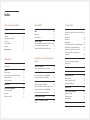 2
2
-
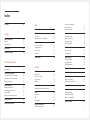 3
3
-
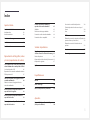 4
4
-
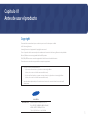 5
5
-
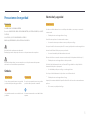 6
6
-
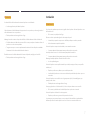 7
7
-
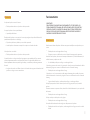 8
8
-
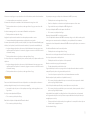 9
9
-
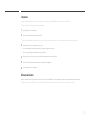 10
10
-
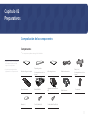 11
11
-
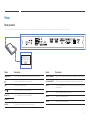 12
12
-
 13
13
-
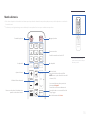 14
14
-
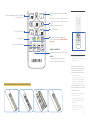 15
15
-
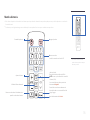 16
16
-
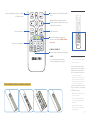 17
17
-
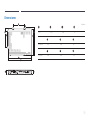 18
18
-
 19
19
-
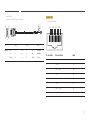 20
20
-
 21
21
-
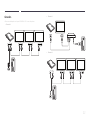 22
22
-
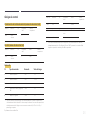 23
23
-
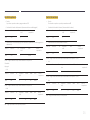 24
24
-
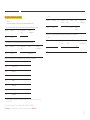 25
25
-
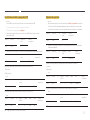 26
26
-
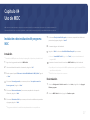 27
27
-
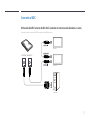 28
28
-
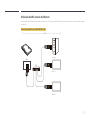 29
29
-
 30
30
-
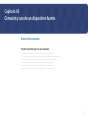 31
31
-
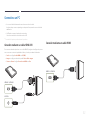 32
32
-
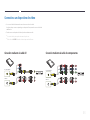 33
33
-
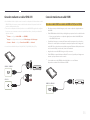 34
34
-
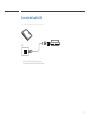 35
35
-
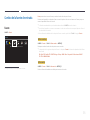 36
36
-
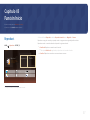 37
37
-
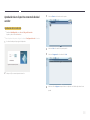 38
38
-
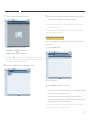 39
39
-
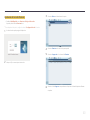 40
40
-
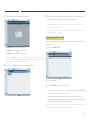 41
41
-
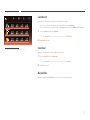 42
42
-
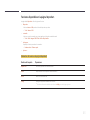 43
43
-
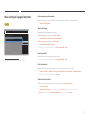 44
44
-
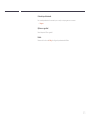 45
45
-
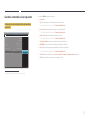 46
46
-
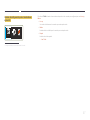 47
47
-
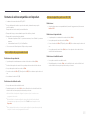 48
48
-
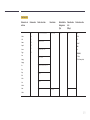 49
49
-
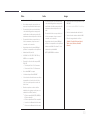 50
50
-
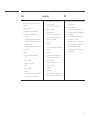 51
51
-
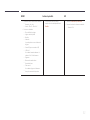 52
52
-
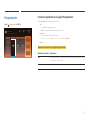 53
53
-
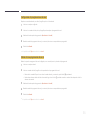 54
54
-
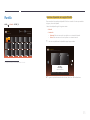 55
55
-
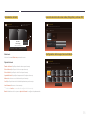 56
56
-
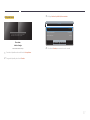 57
57
-
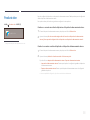 58
58
-
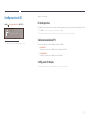 59
59
-
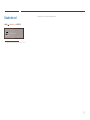 60
60
-
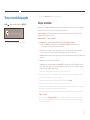 61
61
-
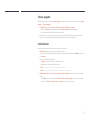 62
62
-
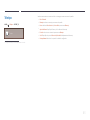 63
63
-
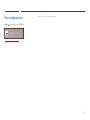 64
64
-
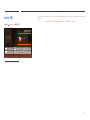 65
65
-
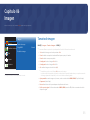 66
66
-
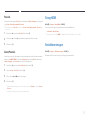 67
67
-
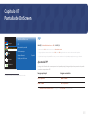 68
68
-
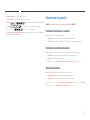 69
69
-
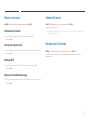 70
70
-
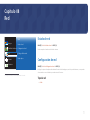 71
71
-
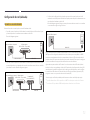 72
72
-
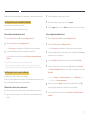 73
73
-
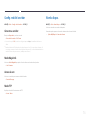 74
74
-
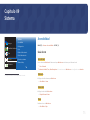 75
75
-
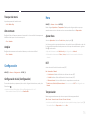 76
76
-
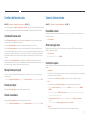 77
77
-
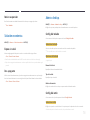 78
78
-
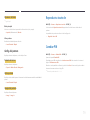 79
79
-
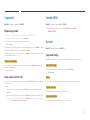 80
80
-
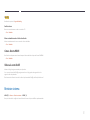 81
81
-
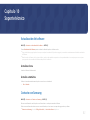 82
82
-
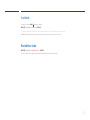 83
83
-
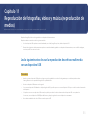 84
84
-
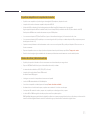 85
85
-
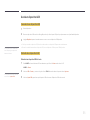 86
86
-
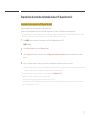 87
87
-
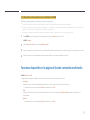 88
88
-
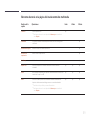 89
89
-
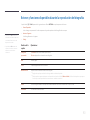 90
90
-
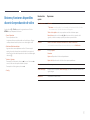 91
91
-
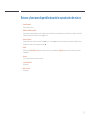 92
92
-
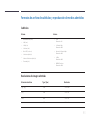 93
93
-
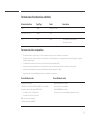 94
94
-
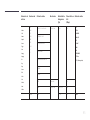 95
95
-
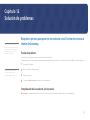 96
96
-
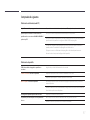 97
97
-
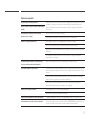 98
98
-
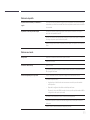 99
99
-
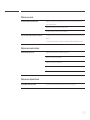 100
100
-
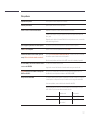 101
101
-
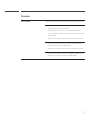 102
102
-
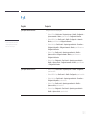 103
103
-
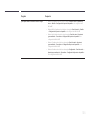 104
104
-
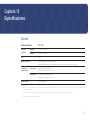 105
105
-
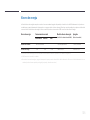 106
106
-
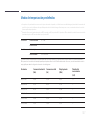 107
107
-
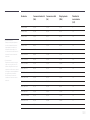 108
108
-
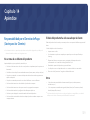 109
109
-
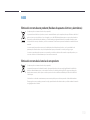 110
110
-
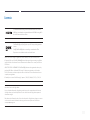 111
111
-
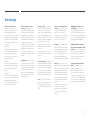 112
112
Artículos relacionados
-
Samsung SBB-SSF Manual de usuario
-
Samsung SNOW-1703ULD Manual de usuario
-
Samsung IF012J Manual de usuario
-
Samsung SBB-SSN Manual de usuario
-
Samsung SBB-SSN Manual de usuario
-
Samsung SBB-SSN Manual de usuario
-
Samsung SBB-SSN Manual de usuario
-
Samsung SBB-SSF Manual de usuario
-
Samsung SNOW-1703ULD Manual de usuario
-
Samsung QH55H Manual de usuario